Загальне флоу налаштувань функціоналу
Крок 1. Увімкнути скопи відповідним ролям
Функціонал дозволяє покрити в ITFin процеси створення та опрацювання запитів на відшкодування коштів працівникам та оплату вендорам, з можливістю відстежувати всі запити в одному місці та моніторити баланси по контрагентах.
Загалом є 3 види запитів, які можуть використовуватися як окремо, так і в комбінаціях:
-
Відшкодування коштів працівнику (в зарплатну відомість або відразу переказом на рахунок працівника)
-
Оплата вендору
-
Поповнення балансу (гаманця) працівника (підзвітні кошти) з наступним звітуванням використання підзвітних коштів (через відшкодування з власного балансу).
Доступи до функціоналу:
• Can see reimbursement payment requests finance_payment_requests_view_reimbursement - Вмикає віджет на сторінці Мій трекер з доступом створювати запити по Reimbursement (Pay now та Add to payroll)
• Can see refill payment requests finance_payment_requests_view_refill - Вмикає віджет на сторінці Мій трекер з доступом створювати запити по Refill та Reimbursement (from balance)
• Can see vendors payment requests finance_payment_requests_view_vendors - Вмикає віджет на сторінці Мій трекер з доступом створювати запити по Payment to vendor
• Can see own payment requests finance_payment_requests_extended - Вмикає розділ Компанія > Запити на оплату та дає доступ працівнику бачити власні запити та бачити власний баланс (працює тільки за умови, що юзер має finance_payment_requests_view_reimbursment або finance_payment_requests_view_refill або finance_payment_requests_view_vendors)
• Can manage payment requests finance_payment_requests_view_any - Вмикає розділи Компанія > Запити на оплату, Налаштування > Запити на оплату та дає доступ створювати та редагувати всі запити, бачити всі запити, бачити загальний баланс, а також налаштовувати типи платіжних запитів.
За наявності доступу працівник буде бачити віджет для створення запитів на покриття витрат:
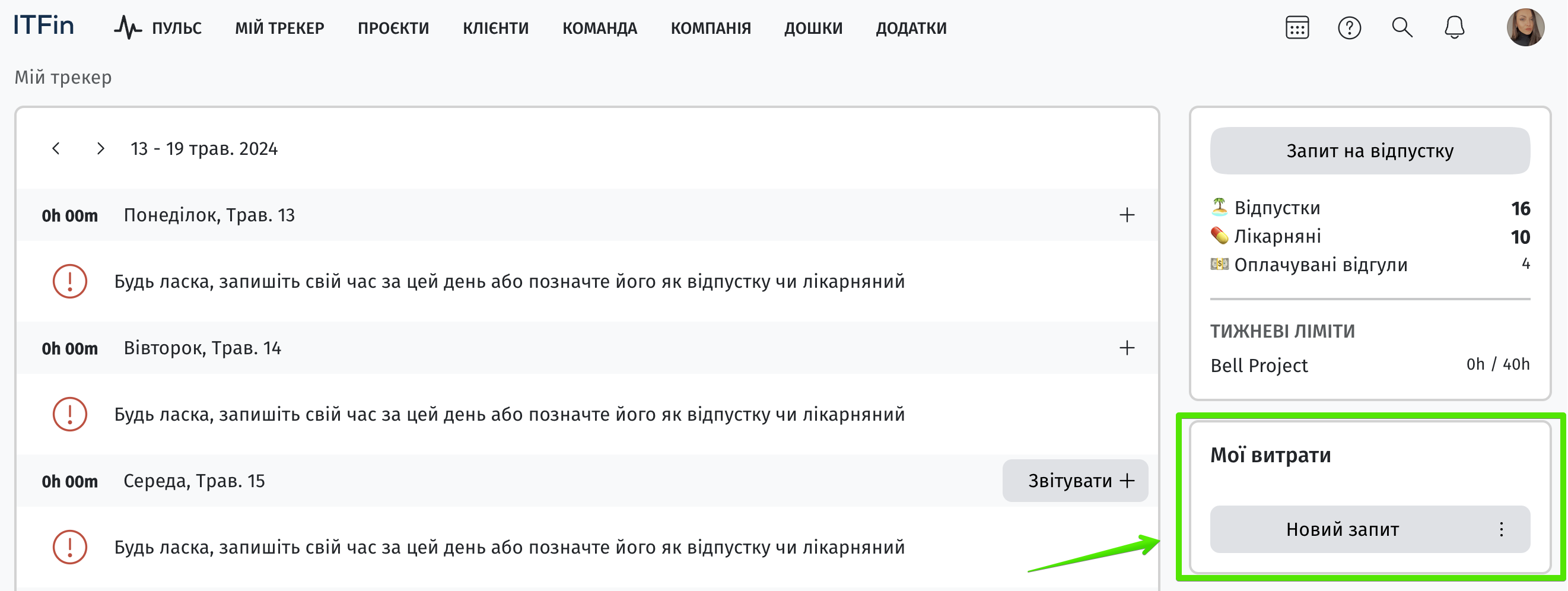
А бухгалтер буде мати змогу відстежувати всі запити на оплату в 1 місці:
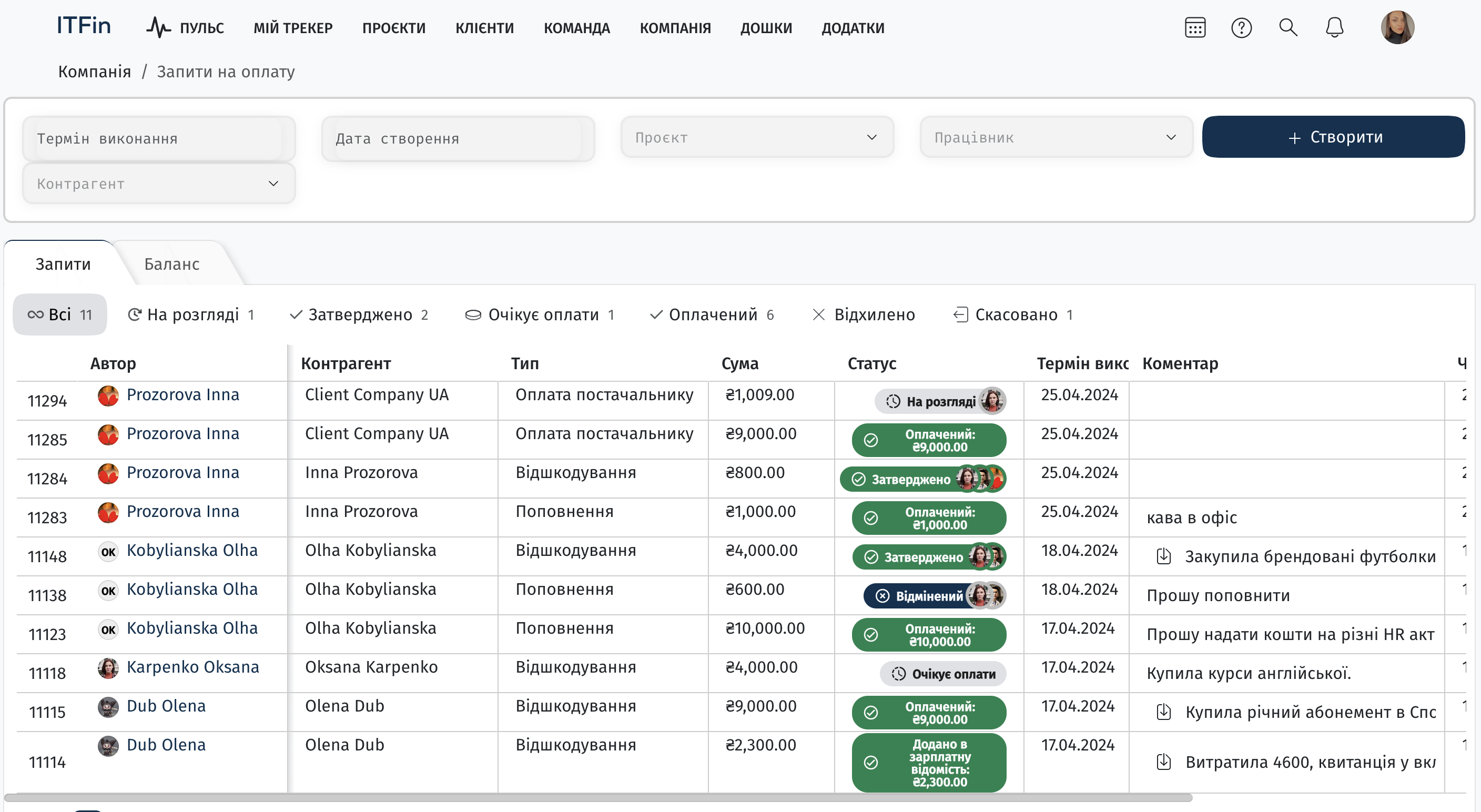
Крок 2. Налаштувати типи запитів в розділі Запити на оплату
Типи запитів дозволяють налаштувати необхідну деталізацію при заповненні запиту працівником та подальшій його обробці бухгалтером/фінансовим менеджером.
Типи запитів створюються в розділі Налаштування > Запити на оплату.
Для запитів Payment to vendor вказані в налаштуваннях типу категорія доходів, проєкт, контрагент, тощо будуть підтягуватися у рахунок-фактуру, яку бухгалтер формуватиме після узгодження запиту.
Бухгалтер буде мати змогу їх відредагувати чи заповнити самостійно при редагуванні заявки, якщо у працівника відсутній доступ, наприклад, до контрагентів.
Налаштування типів:
Люди, які затверджують:
Якщо вказати ролі AM та PM, то вони братимуться від проєкту, що обраний в реквесті.
Для інших ролей та затверджувачів логіка така як загалом в системі (від ініціатора)
Якщо в налаштуваннях типу запиту відобразити до заповнення поле “Проєкт” то працівники зможуть обрати або той, який вказаний у налаштуваннях обраного типу запиту або проєкти, до яких вони мають доступи по скопах (бачити всі чи бачити ті де він ПМ або АМ чи ті де працівник алокований).
Поле з Counterparty доступне до заповнення працівнику лише якщо він має доступи бачити контрагентів в системі.
Загалом — якщо в налаштуваннях типів запиту додані поля, а працівник не має доступу до проєктів, контрагентів, працівників, категорій доходів/витрат то він не побачить цих полів.
Їх потрібно буде задати бухгалтеру, який своєю чергою має бути узгоджувачем за всіма запитами, щоб мати змогу відредагувати запит до узгодження.
Крок 3. Створення запиту працівником
Працівник обирає потрібний тип запиту:
1 Payment to vendor / Оплата контрагенту (впливає на баланс по контрагентах)
2 Reimbursement/ Відшкодування (Non-accountable/непідзвітні кошти)
3 Refill/ Поповнення (Accountable/підзвітні кошти)
Тип — вибір з налаштованих типів запиту
Сума — сума до оплати
Термін виконання — дата до якої потрібно оплатити
Файли — додавання вкладення з квитанціями
Відшкодування
Відшкодування в зарплатну відомість
Перед використанням запитів на відшкодування в зарплатну відомість перевірте, щоб у Політиці P&L було вказано, яку проводку має формувати у платіжній відомості відшкодування витрат працівникам (за потреби, створіть окремий рахунок для обліку відшкодувань).

Проводка з поля Expense Reimbursement буде братися за замовчуванням, якщо не обрано тип лінійки у полі Види рядків оплати праці.
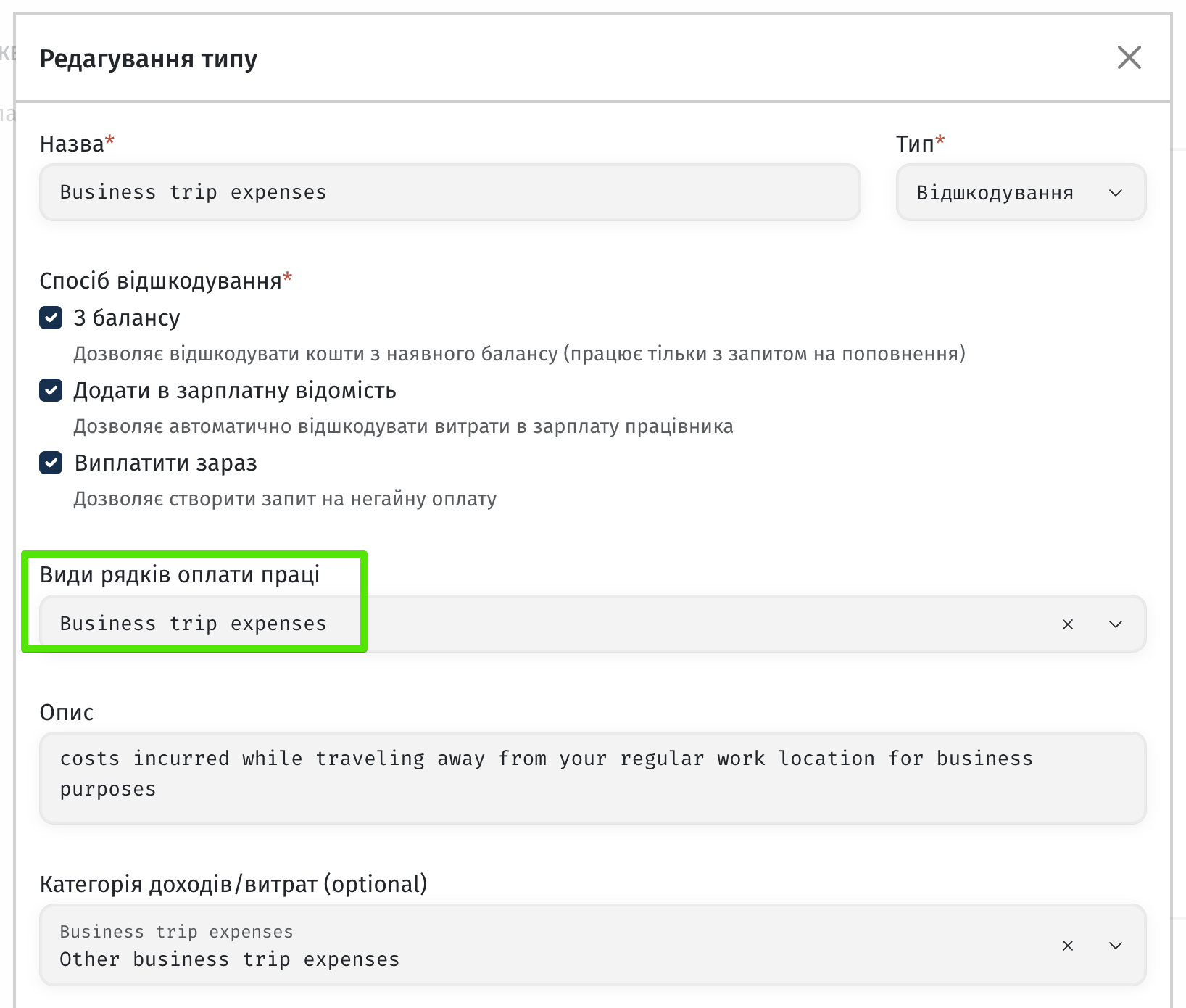
Якщо по типу запиту буде вказано конкретну лінійку, то саме так узгоджена сума буде відображатися в зарплатній відомості та формуватиме вказану для цієї лінійки проводку.

Після узгодження запиту та перерахування зарплатної відомості сума буде додана до виплати працівнику, як частина його зарплати.

Після перерахування пейролу система формує проводку (нарахування), яка вказана в PNL Policy по лінійці Expense reimbursement чи по іншій, яку ви вказали.

Автор запиту не зможе скасувати узгоджений запит, але узгоджувачі можуть його відхилити, якщо ще не заблоковано зарплатну відомість та не закрито фінансовий період.
В разі відхилення запиту важливо перерахувати пейрол та перегенерувати фінансові проводки в PNL.
Крок 1. Налаштуйте типи запитів
Типи запитів створюються в розділі Налаштування > Запити на оплату.
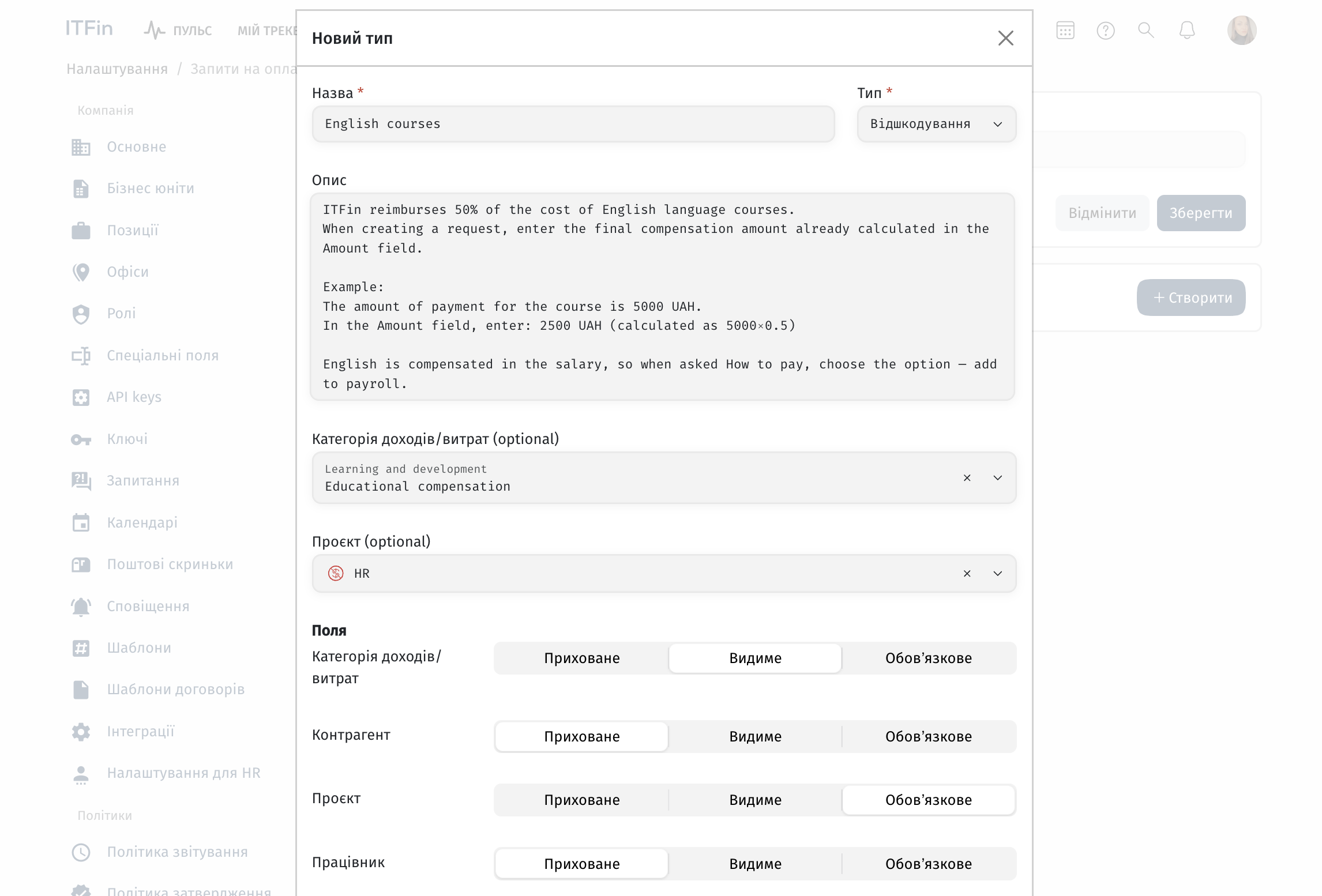
Крок 2. Надайте доступи працівникам створювати запити на відшкодування
Крок 3. Схваліть запит
Якщо це запит на оплату в платіжну відомість, після узгодження потрібно перерахувати її, щоб сума була додана в зарплату працівнику.
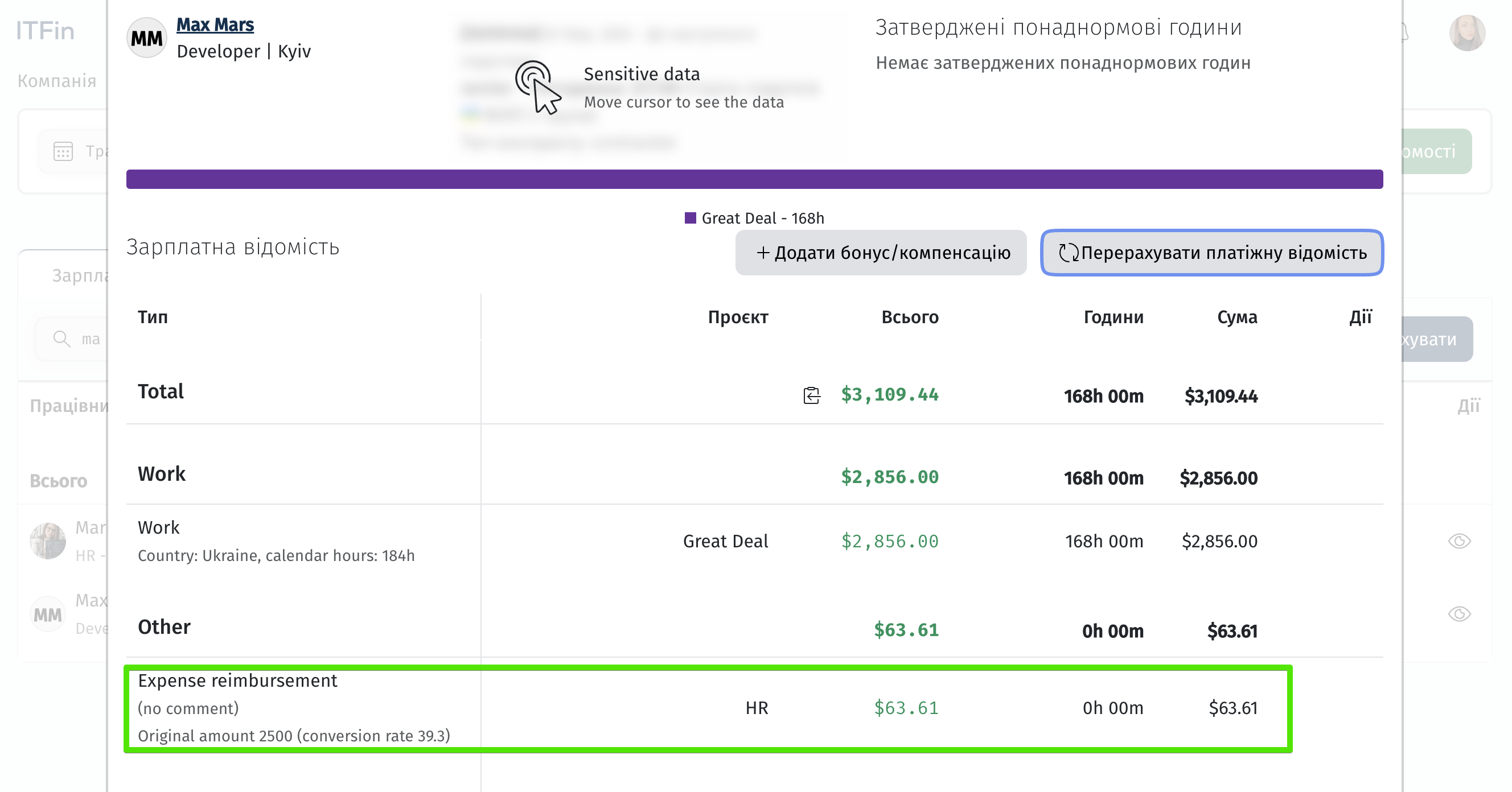
Виплатити зараз
Цей тип запиту використовується у випадках, коли працівник здійснює оплату зі свого особистого рахунку, до якого компанія не має корпоративного доступу, і потребує відшкодування витрат.
У такому випадку операція відразу визнається як витрата компанії в момент переказу коштів працівнику, без додаткового етапу оплати контрагенту.
Що відбувається після узгодження запиту Виплатити зараз:
• Після узгодження запиту не створюється жодних проводок автоматично.
• Проводка про визнання витрат формується лише при узгодженні платежу.
📌 Типова проводка:
Дт - витратний рахунок: 80.xxx.xxx
Кт - банківський рахунок: 20.xxx.xxx
Це означає, що така операція відразу визнається витратою компанії, без необхідності подальшого звітування з боку працівника.
Що важливо:
При переказі коштів працівнику потрібно:
• Погодити платіж як витрату
• Злінкувати платіж із відповідним запитом
✅ Це забезпечить автоматичну зміну статусу запиту на Оплачено.
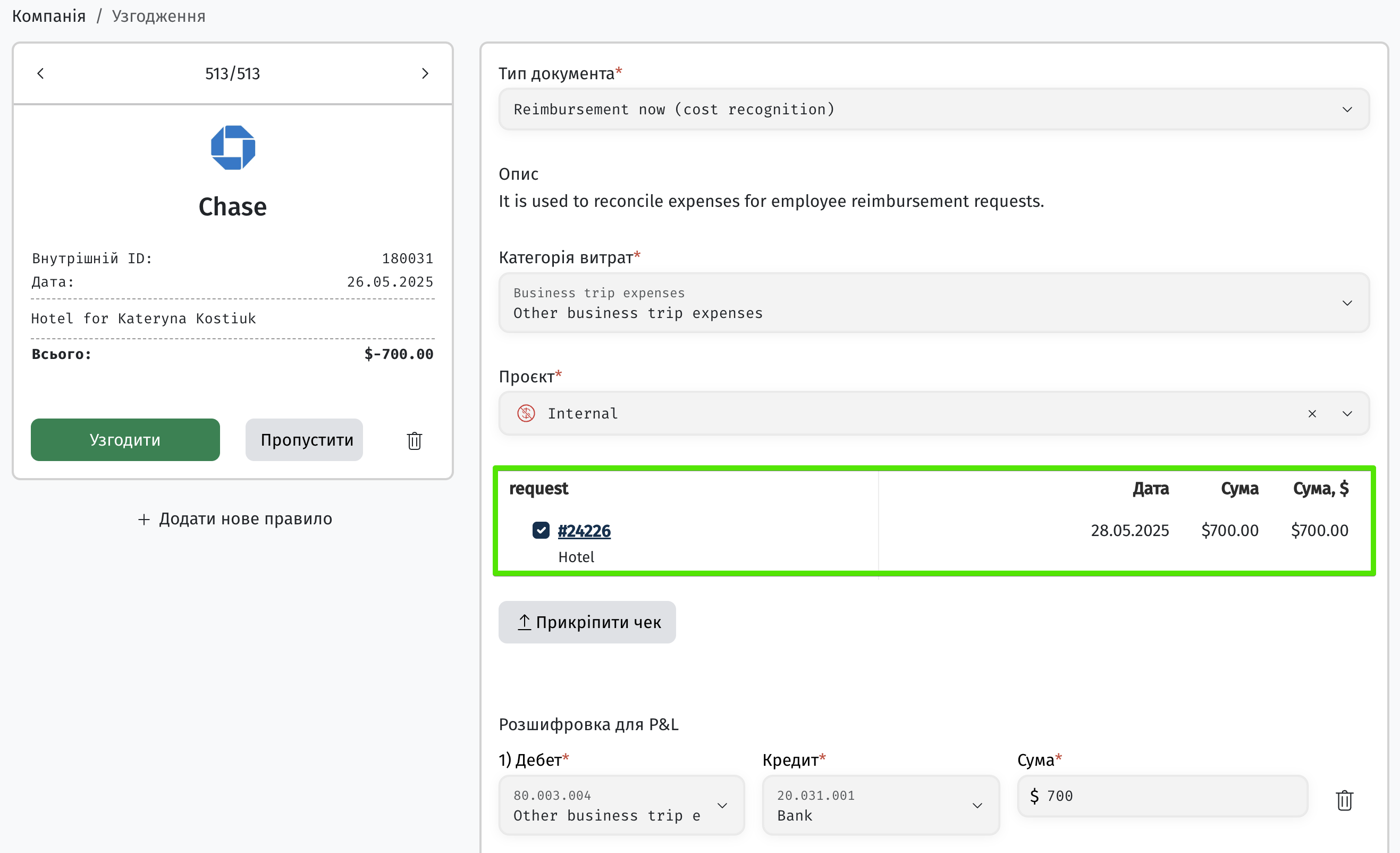
Щоб запит на відшкодування автоматично переходив у статус Оплачено після погодження платежу, потрібно попередньо створити окрему категорію документа в налаштуваннях типів документів з узгодження.
Ця категорія має бути призначена саме для документів, які пов’язуються із запитами на відшкодування. Завдяки цьому система зможе коректно ідентифікувати, що платіж стосується відповідного запиту, та оновити його статус.
Приклад налаштування категорії Типу документа для узгодження платежу:
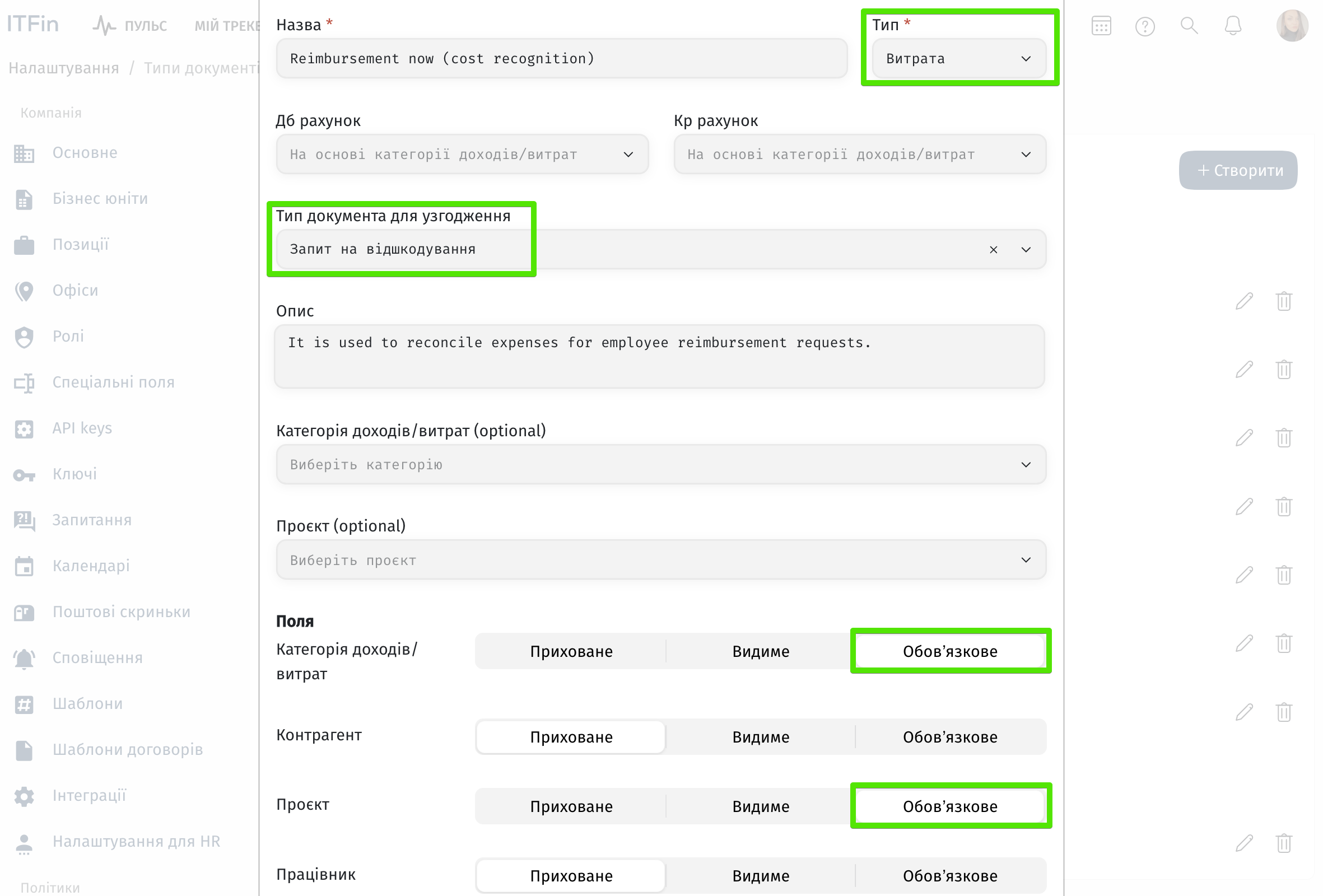
Після узгодження створиться наступна проводка:

Відшкодування з балансу
Цей тип запиту використовується виключно у зв’язці з функціоналом поповнення балансу.
Він призначений для випадків, коли працівник звітує про витрати, здійснені за рахунок раніше отриманих корпоративних коштів, які були переказані на особистий рахунок працівника, до якого компанія не має корпоративного доступу.
📌 Такий запит дозволяє зафіксувати витрати по балансу та закрити залишок коштів, виданих працівнику.
Детальніше про процес звітування підзвітних коштів — у розділі нижче.
Також можна переглянути навчальне відео про запити на відшкодування:
Оплата вендору
1. Після погодження запиту на оплату вендору стає доступним створення накладної на покупку (інвойсу).
2. Інвойс автоматично створюється у статусі Опубліковано. Після генерації P&L у Головній книзі формується відповідна проводка.
3. Проводка по інвойсу визначається за правилами налаштованими в P&L Policy та по категорії витрат, обраній в інвойсі.
Відповідно до створеного рахунку-фактури бухгалтер здійснює платіж контрагенту, завантажує в систему виписку та узгоджує транзакцію вказуючи в дебет проводки рахунок, на якому накопичується кредиторська заборгованість (у наших прикладах це 50.063.001). Це той самий рахунок, який вказано в P&L Policy.
Також при узгодженні бухгалтер обирає який рахунок-фактуру оплатила компанія, щоб змінити статус на Оплачено.
Для цього потрібно щоб було налаштовано узгодження платежів через Document type, а також щоб у конкретному типі документа було обрано Reconciliation document type - Purchase invoice.
Крок 1. Налаштуйте типи запитів
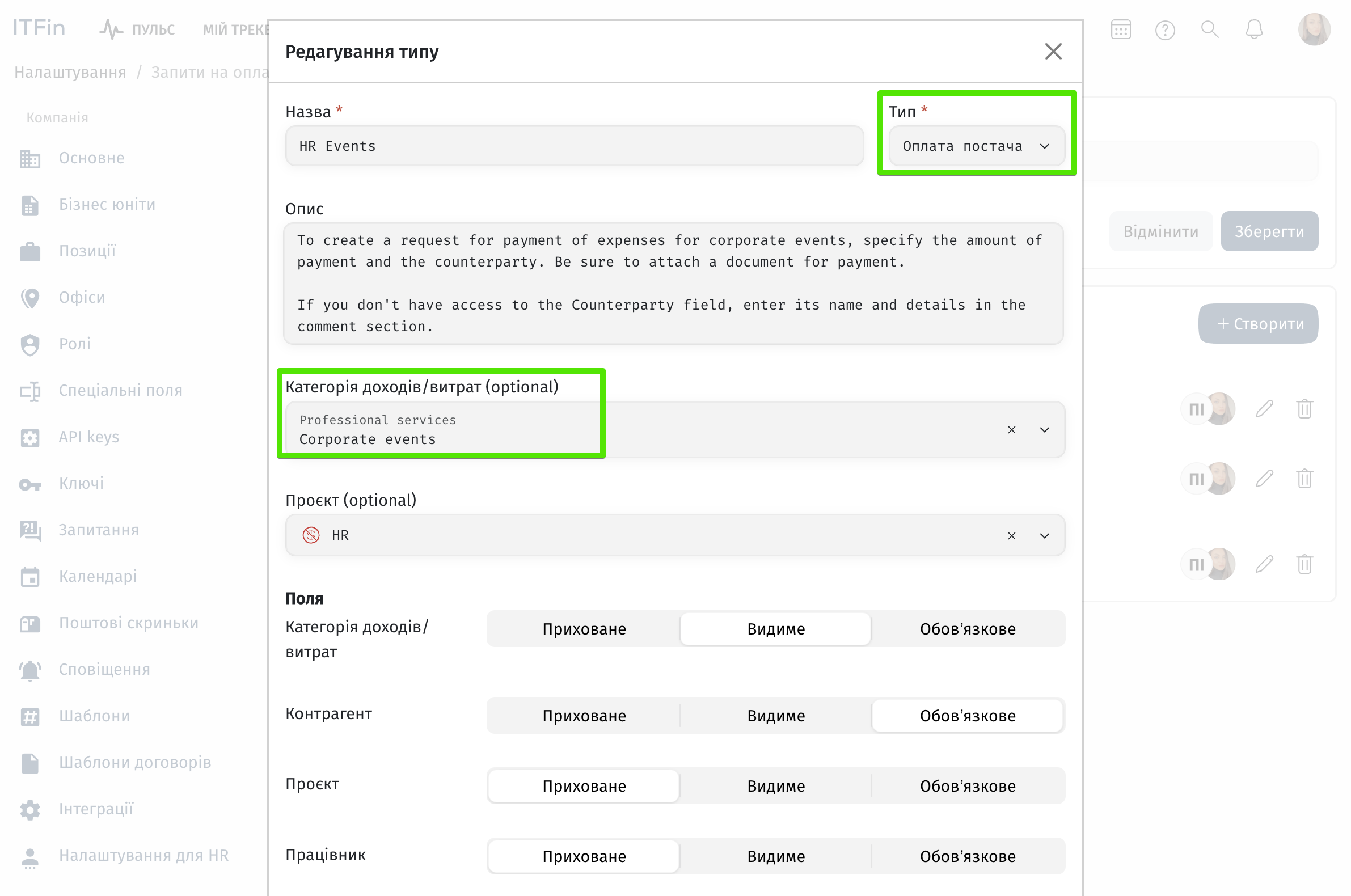
Для запитів Оплата постачальнику вказані в налаштуваннях типу категорія доходів, проєкт, контрагент тощо будуть підтягуватися у накладну, яку бухгалтер формуватиме після узгодження запиту.
Бухгалтер (або інший працівник з доступом менеджити цей функціонал) буде мати змогу їх відредагувати чи заповнити самостійно при редагуванні заявки, якщо у працівника відсутній доступ, наприклад, до контрагентів.
Крок 2. Надайте доступи працівникам створювати запити на оплату вендорам
Крок 3. Схваліть запит
В першу чергу варто перевірити чи всі деталі вказано у запиті, за потреби — доповнити/редагувати їх.
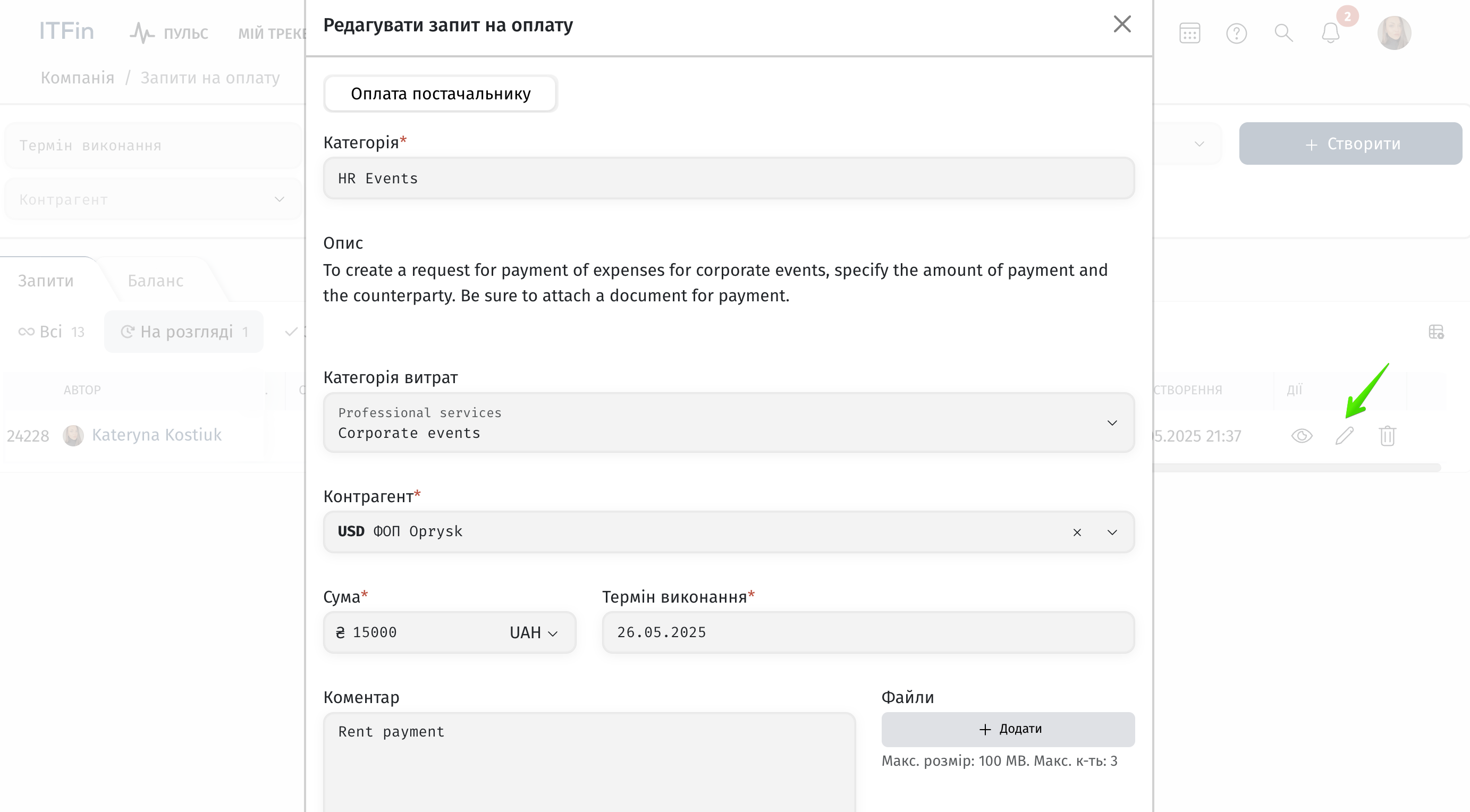
Загальна комунікація щодо запиту може відбуватися у коментарях до нього:
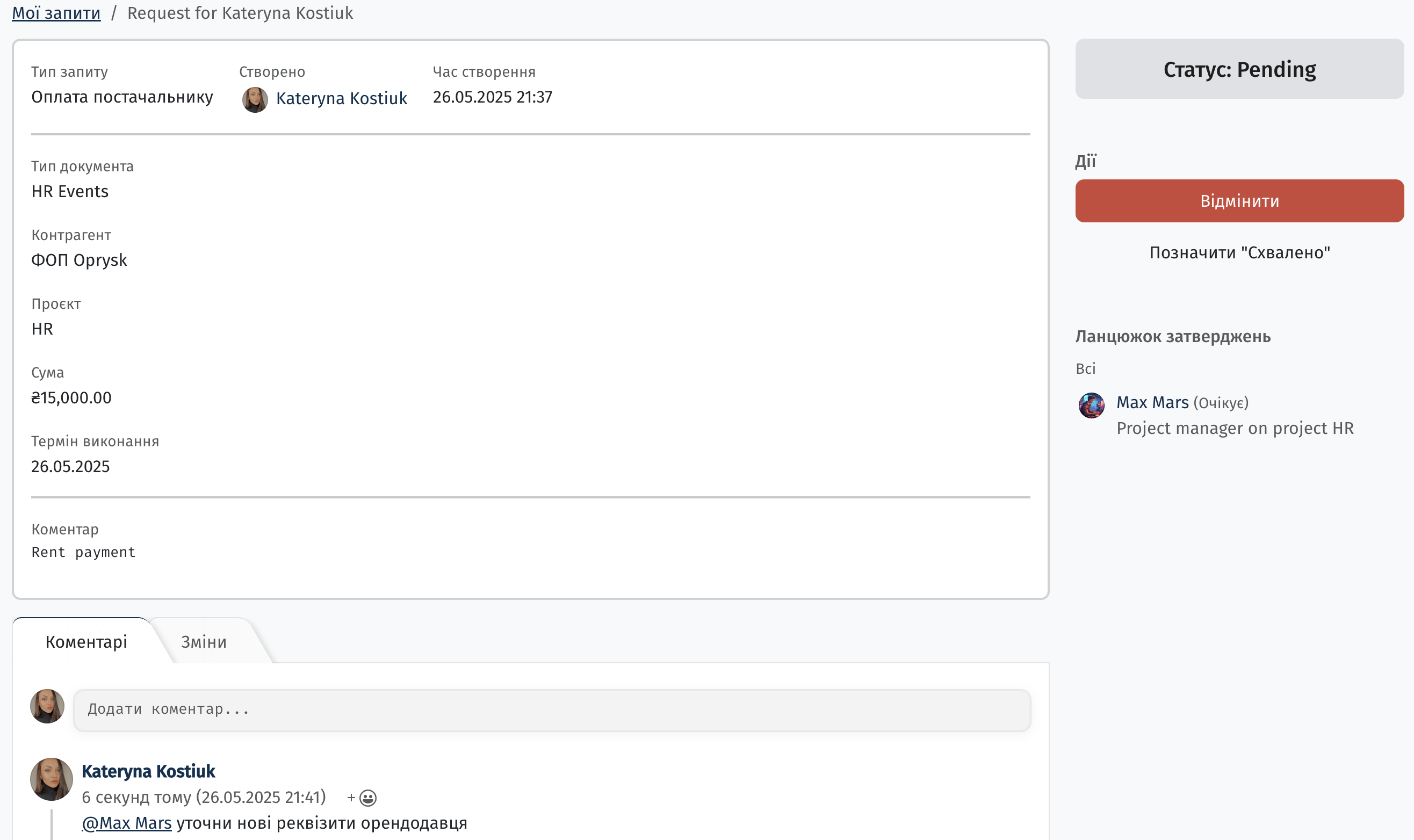
Після узгодження запиту працівник вже не зможе сам його скасувати.
Крок 4. Створіть накладну на покупку по цьому запиту
Важливо перед створенням накладної переконатися, що у вас прописане у Політиці P&L правило щодо формування проводок по накладних на покупку, а також що категорії витрат співвіднесені з планом рахунків.
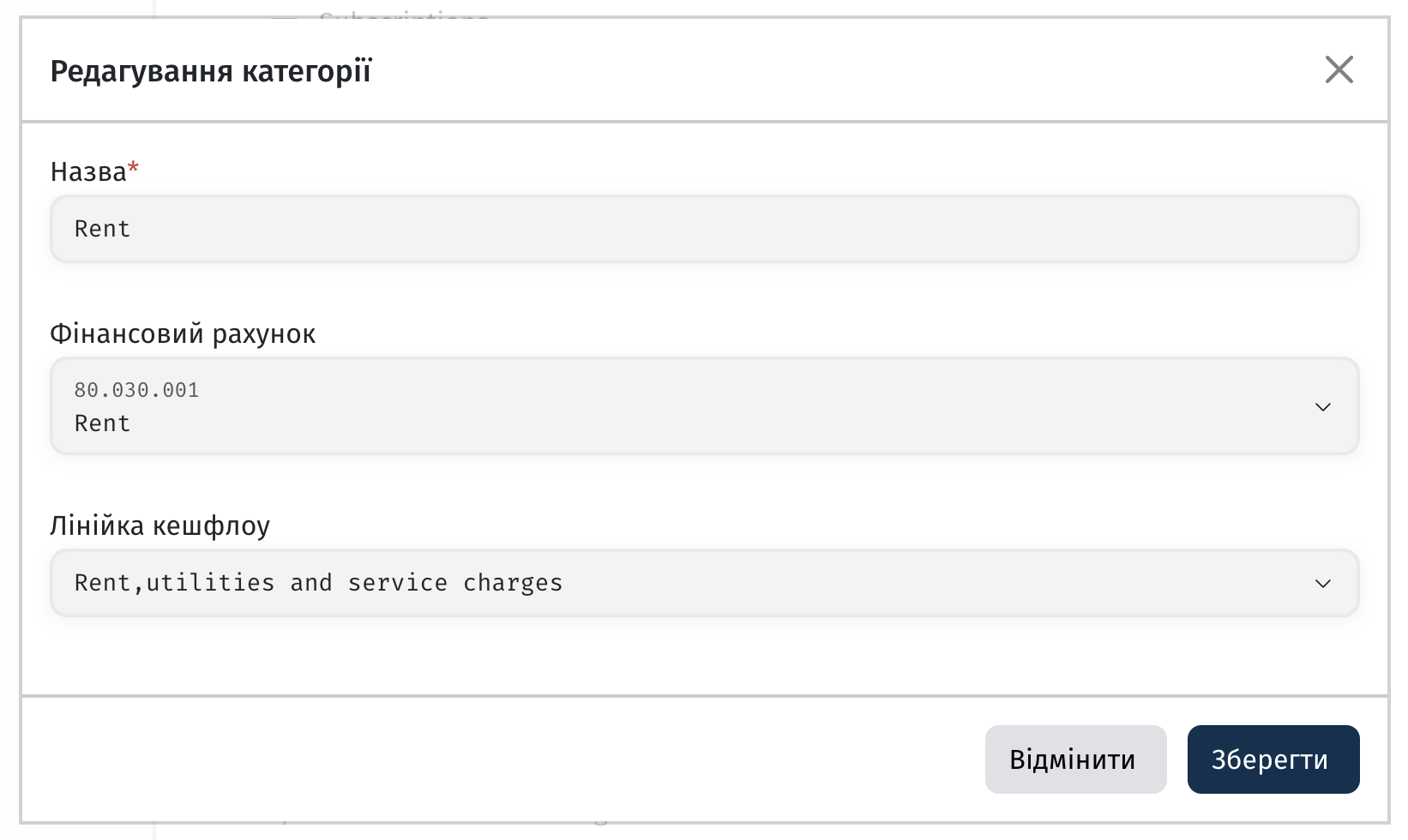
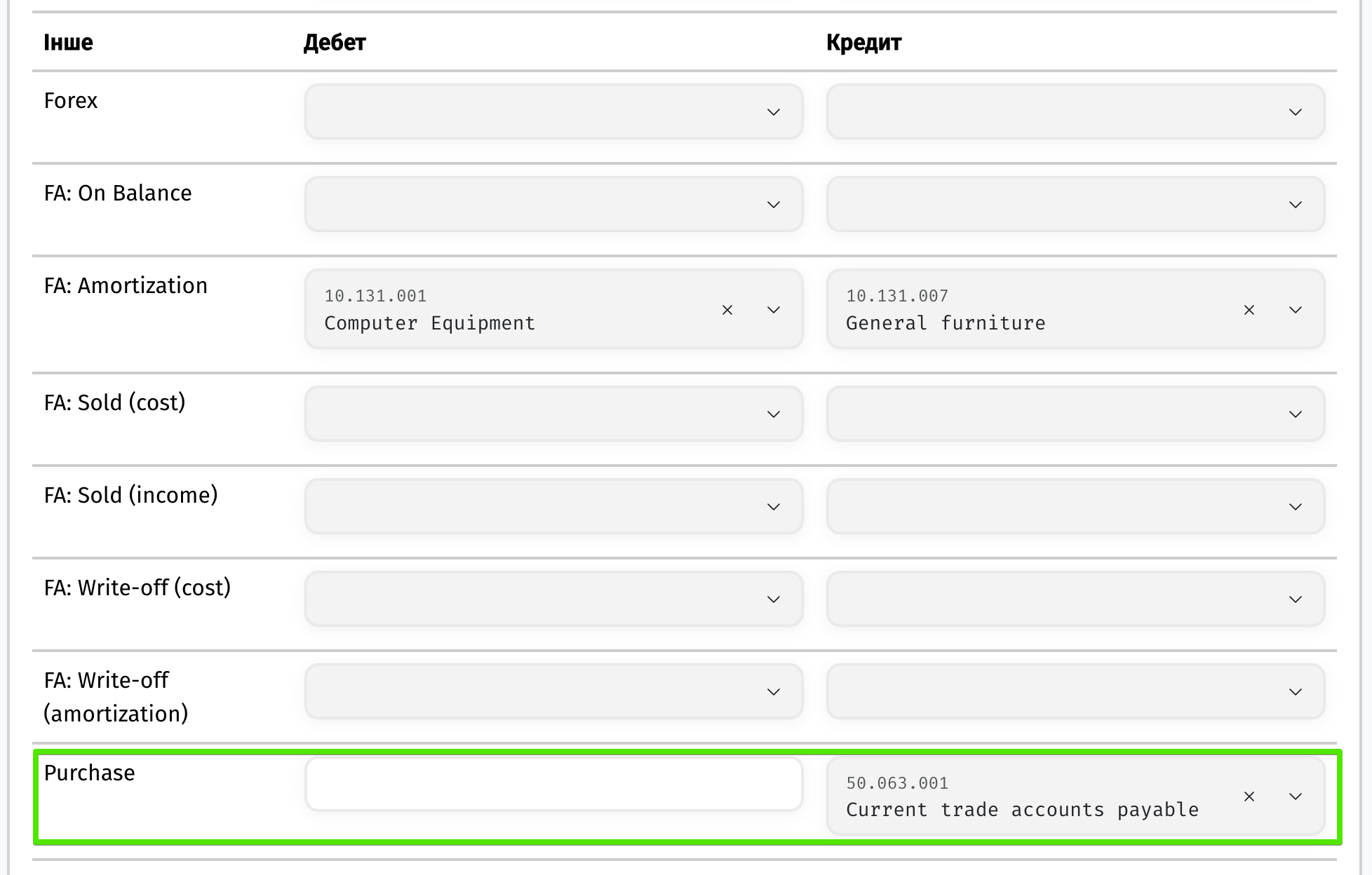
Створюємо накладну:

Накладна на покупку буде створена у статусі Опубліковано, а статус запиту на оплату контрагенту буде змінено на Очікує оплату.
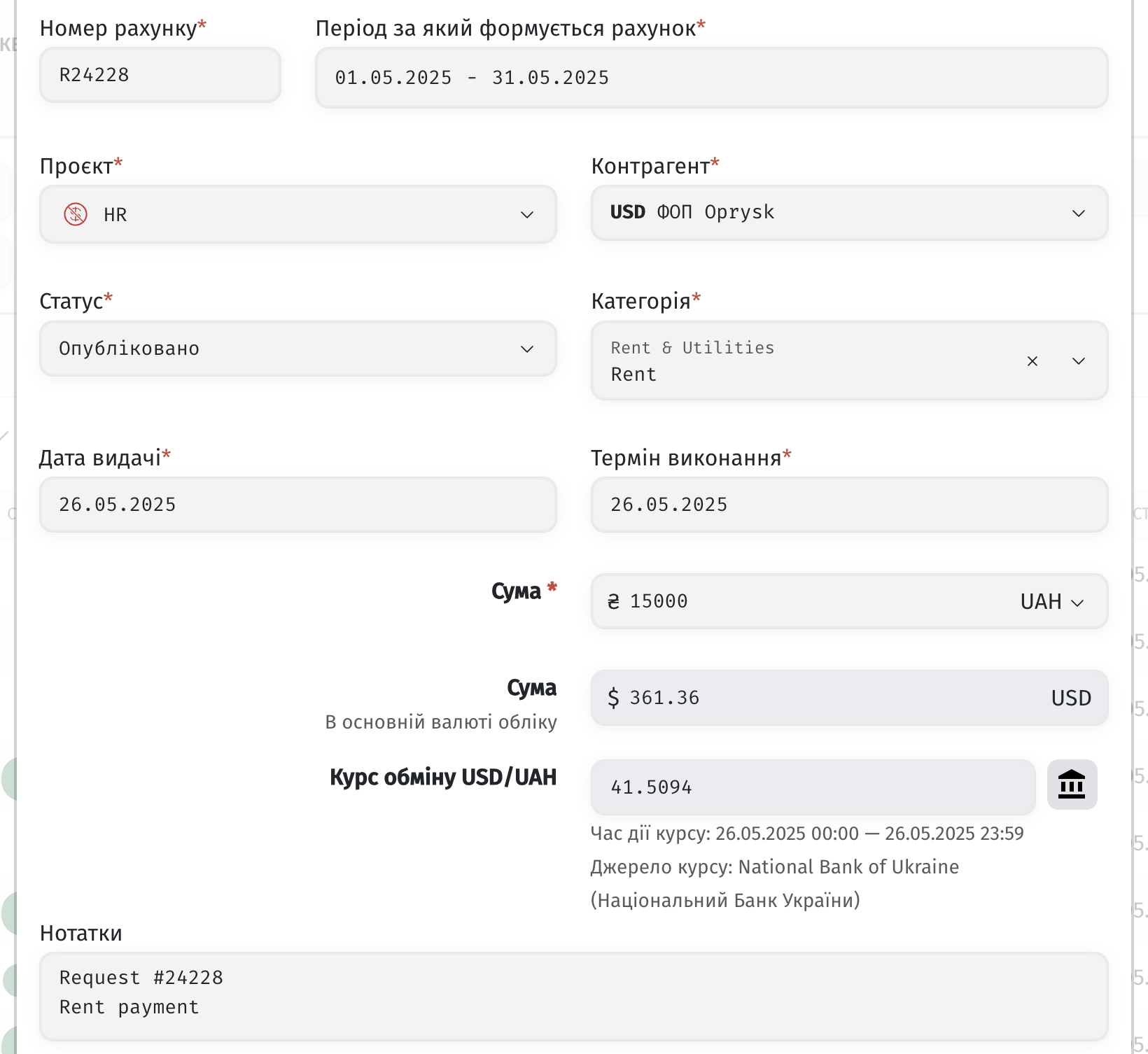
Відстежувати баланс по оплатах контрагенту можна на вкладці Баланси:
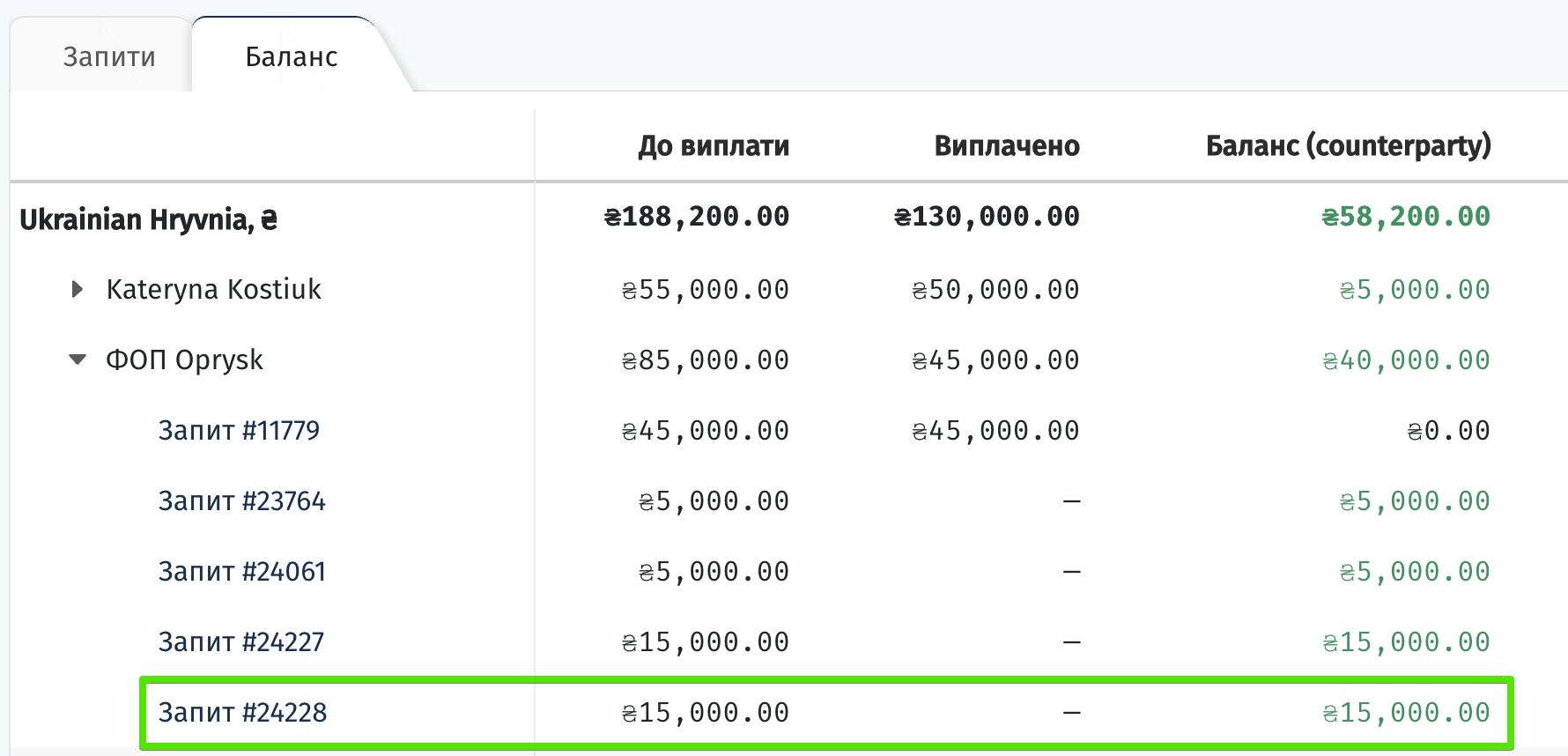
Крок 5. Налаштуйте Тип документа для узгодження транзакцій по оплаті вендорам
Обов’язково вкажіть, що такі оплати мають узгоджуватися з Накладними на покупку.
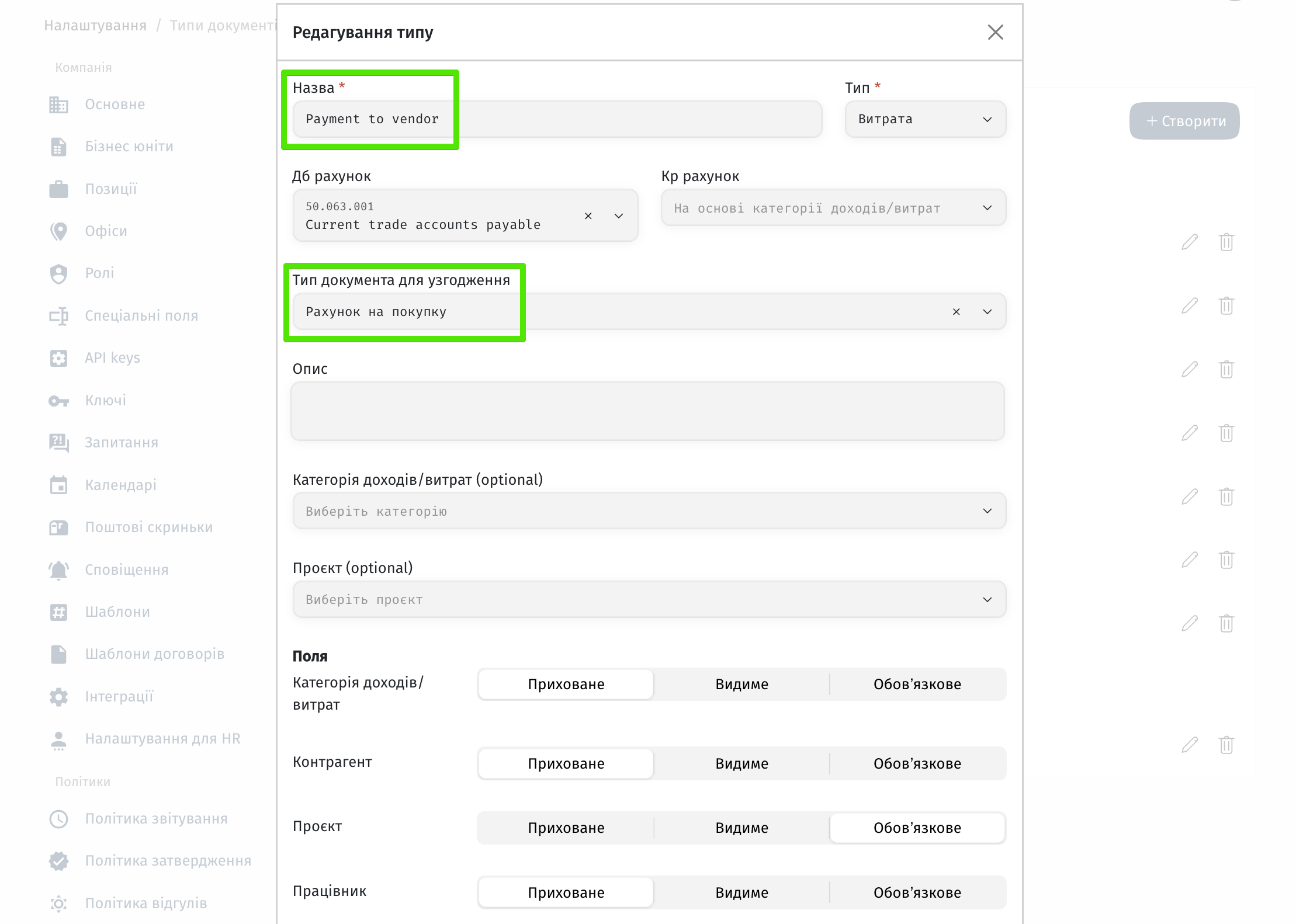
Крок 6. Здійсніть оплату та узгодьте її зі сформованою накладною
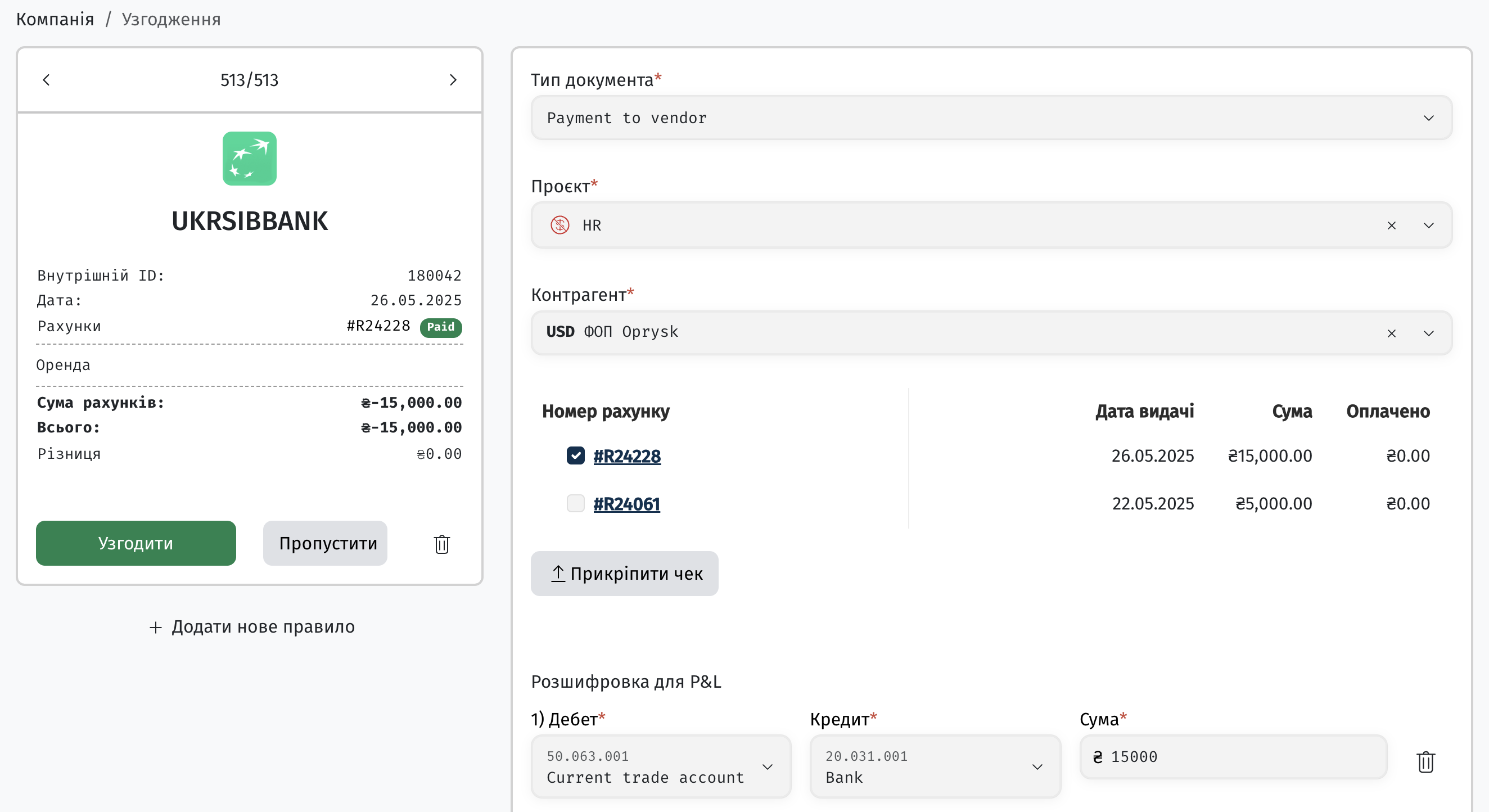
Після того як оплата буде узгоджена, статус Накладної на покупку та запиту на оплату вендору буде змінено на Оплачено.
В системі сформується дві проводки:
1. Формування накладної на покупку та заборгованості перед вендором:
2. Закриття заборгованості при узгодженні транзакції по оплаті оренди:

Детальніше про тип запиту Оплата вендору можна переглянути у навчальному відео:
Поповнення та звітування використання підзвітних коштів
Цей тип запитів на оплату передбачає, що ваша компанія надає працівнику підзвітні кошти для оплати товарів/послуг необхідних самій компанії.
💡 Важливо щодо обліку підзвітних коштів
З точки зору фінансового обліку, перерахування коштів працівнику не є витратою, а лише переміщенням коштів між рахунками.
Тому для коректного використання відповідних типів запитів слід попередньо створити банківський або готівковий рахунок для кожного працівника, який отримуватиме підзвітні кошти або налаштувати загальний віртуальний гаманець, на який будуть переміщуватись усі видані працівникам суми.
Це дозволяє правильно обліковувати операції та відображати залишки коштів на рівні системи.
Після того як працівник звітує про використання підзвітних коштів за допомогою запиту типу Відшкодування (from balance), на основі цього звіту ви зможете створити транзакцію для визнання витрат.
У разі використання єдиного віртуального гаманця для підзвітних коштів, ви можете переглядати баланси по кожному працівнику через функціонал Запитів на оплату, на вкладці Баланс.
Коли працівнику перераховуються підзвітні кошти, у фінансовому обліку це відображається як переміщення коштів на віртуальний гаманець.
Таким чином, кошти залишаються у власності компанії, допоки працівник не прозвітує про їх використання.
Актуальний залишок коштів у працівника можна відстежувати у розділі Запити на оплату > вкладка Баланс.
Крок 1. Налаштуйте типи запитів
Приклади:
📌 Для запиту на Поповнення
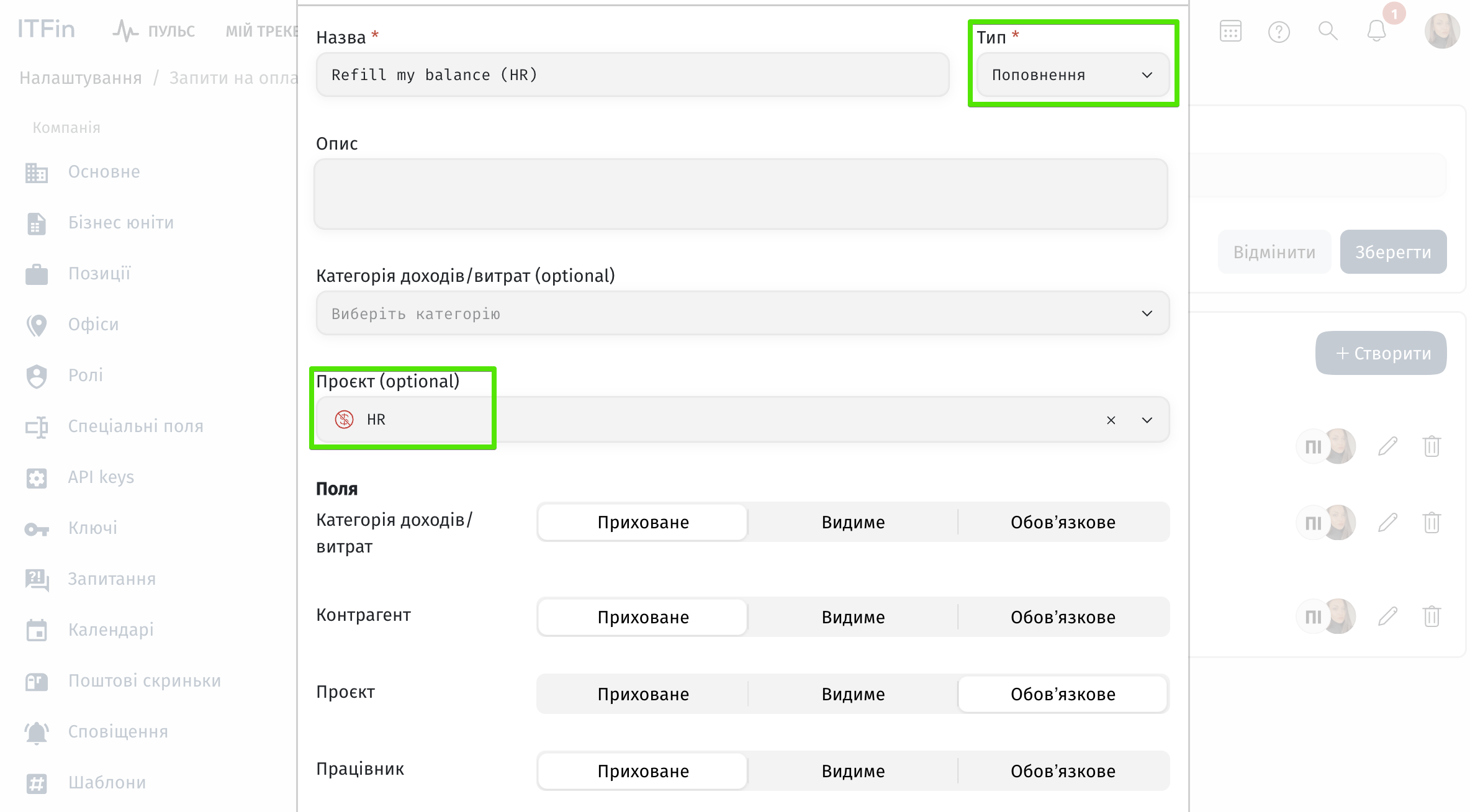
📌 Для відшкодування з балансу
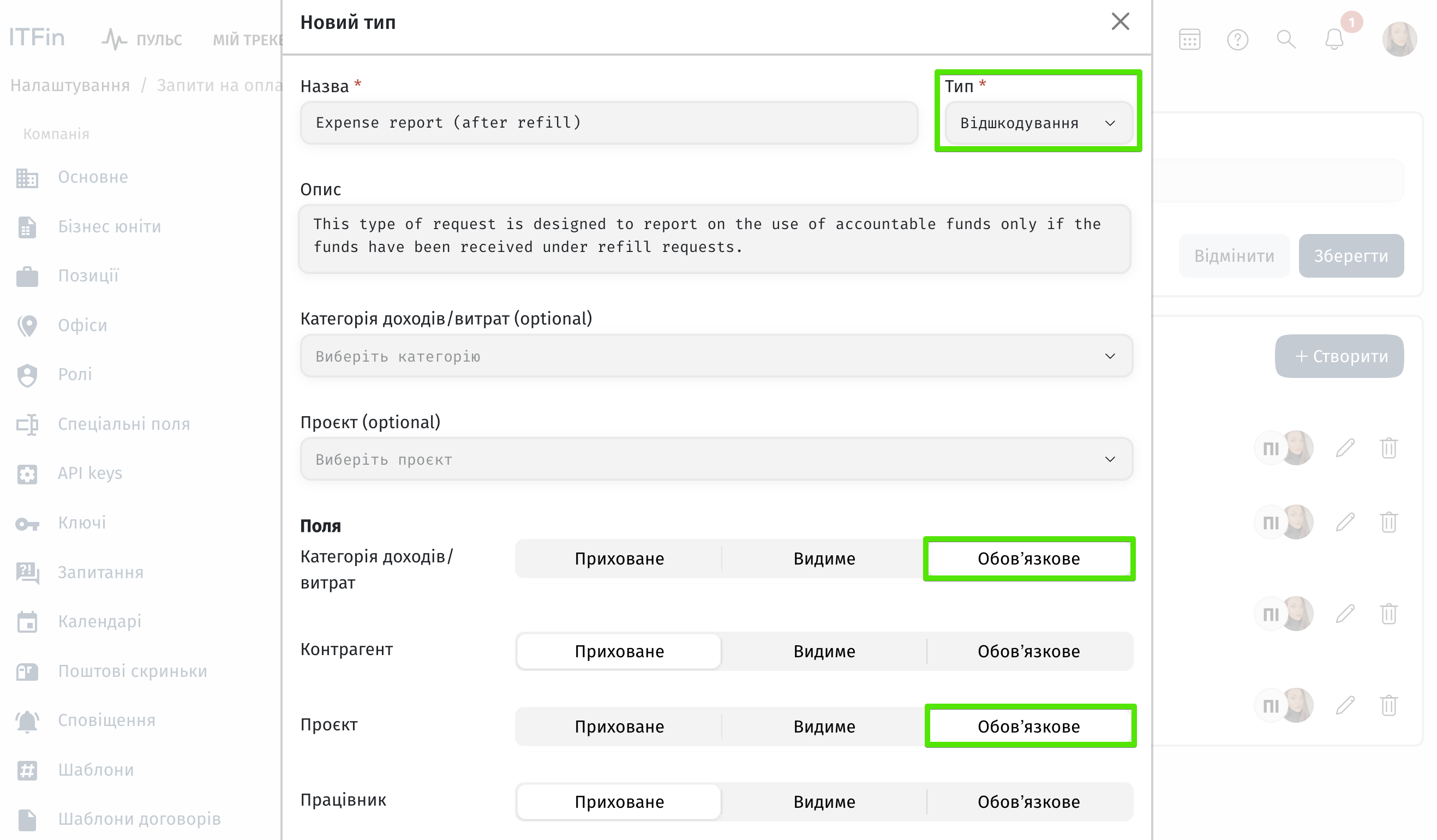
Крок 2. Надайте доступи працівникам
Крок 3. Створення запиту на поповнення балансу
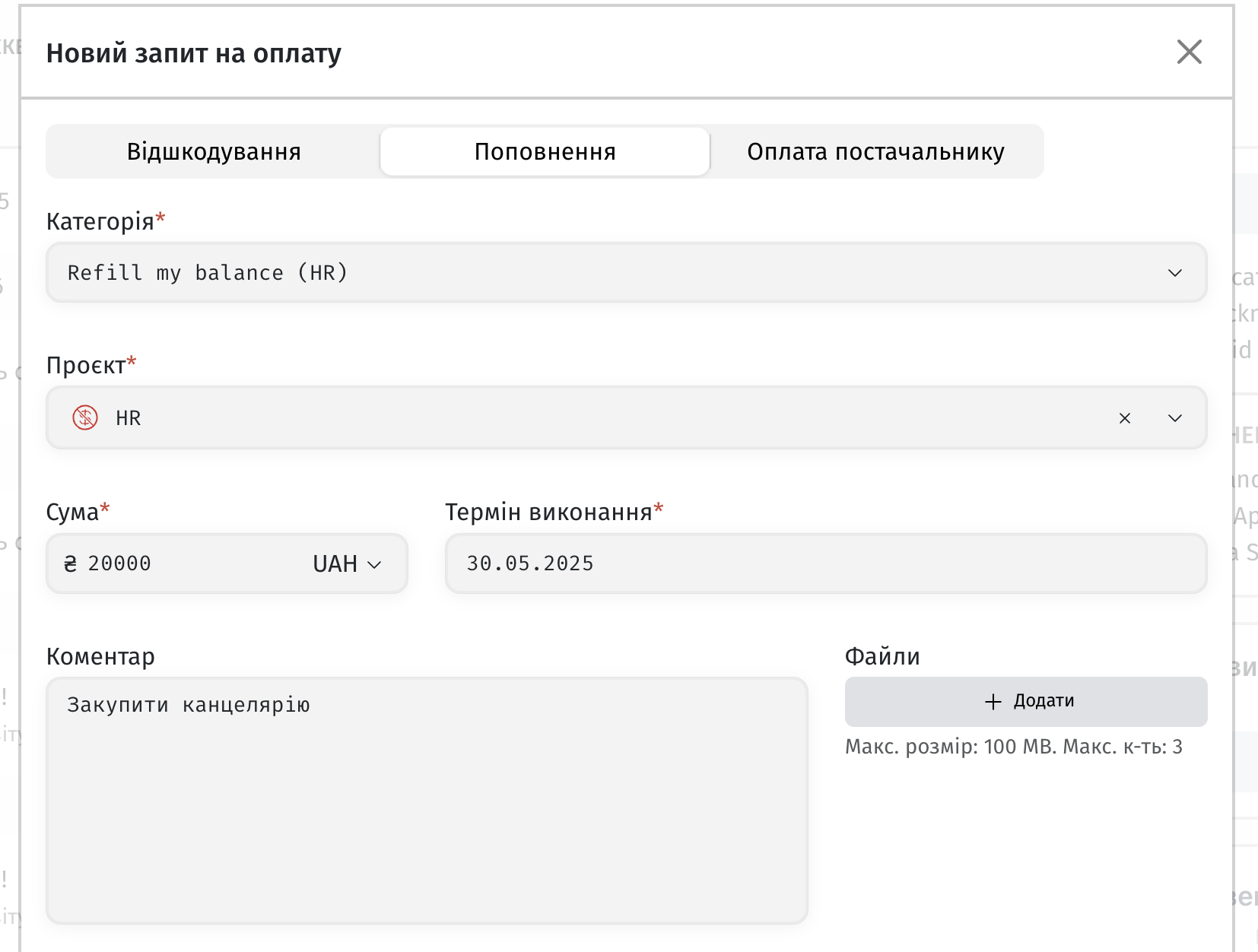
Крок 4. Схваліть запит
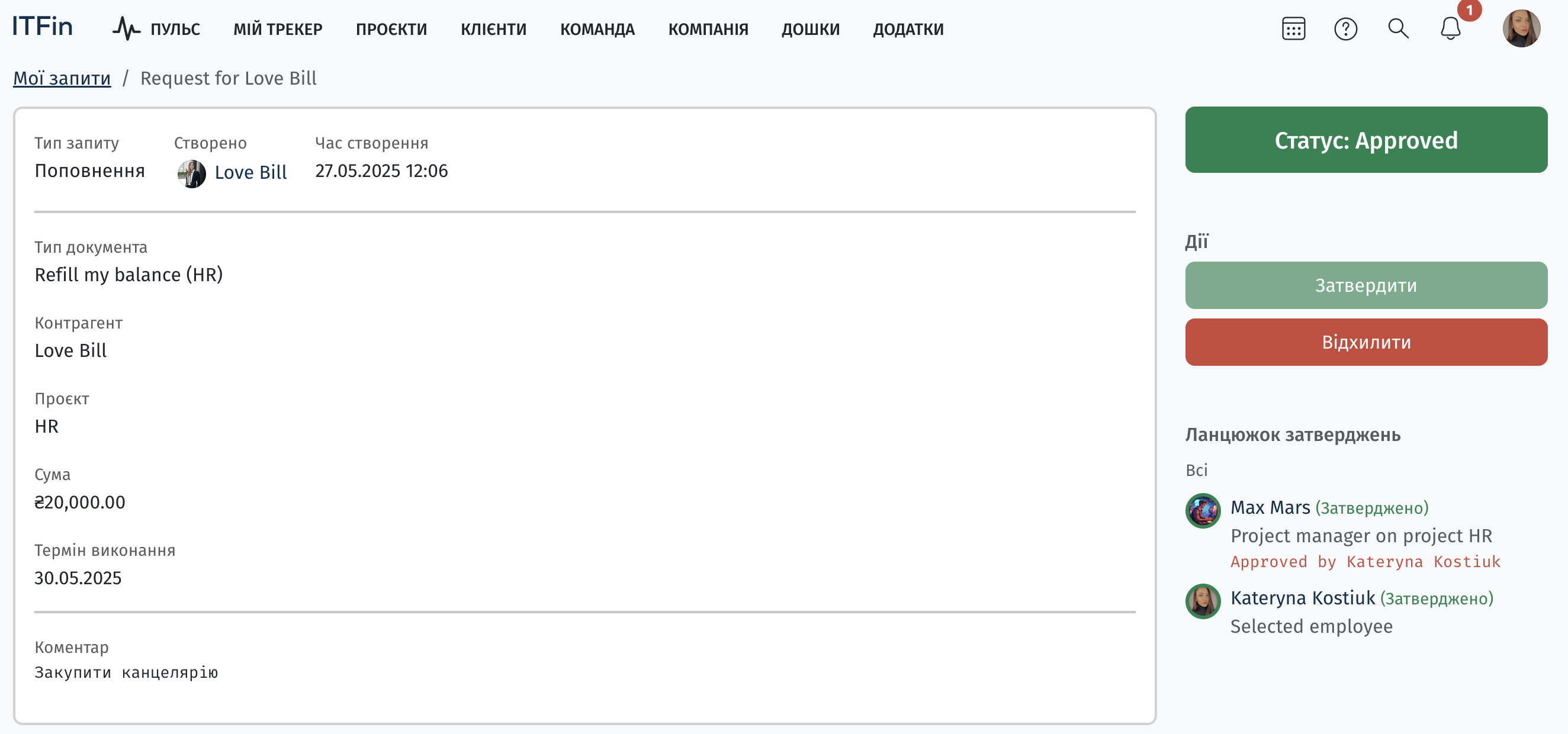
Крок 5. Здійсніть виплату
Слід налаштувати Тип документа для узгодження виплати працівнику (узгоджуємо таку виплату як переказ коштів між своїми рахунками).
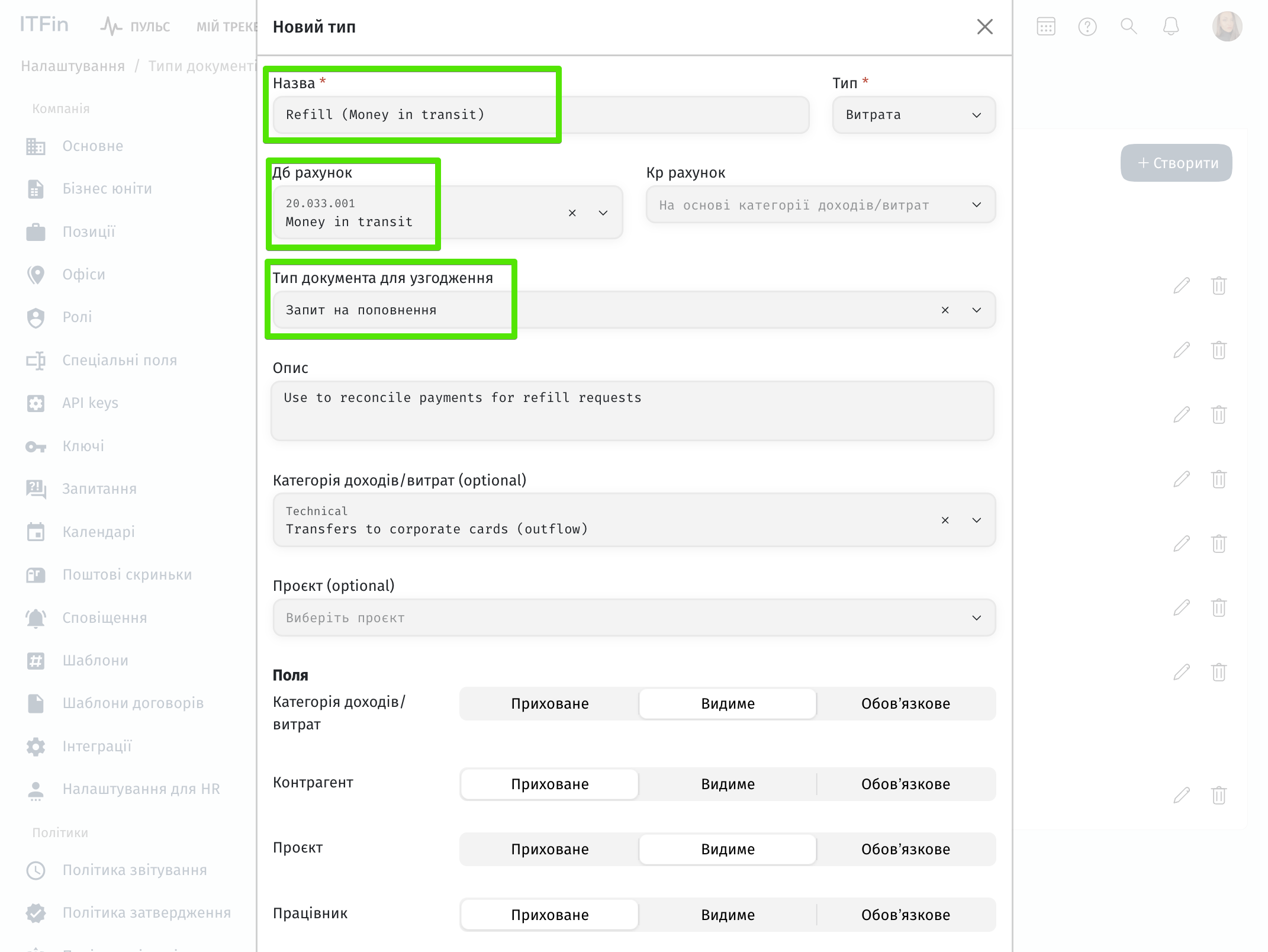
При узгодженні лінкуємо платіж із запитом:
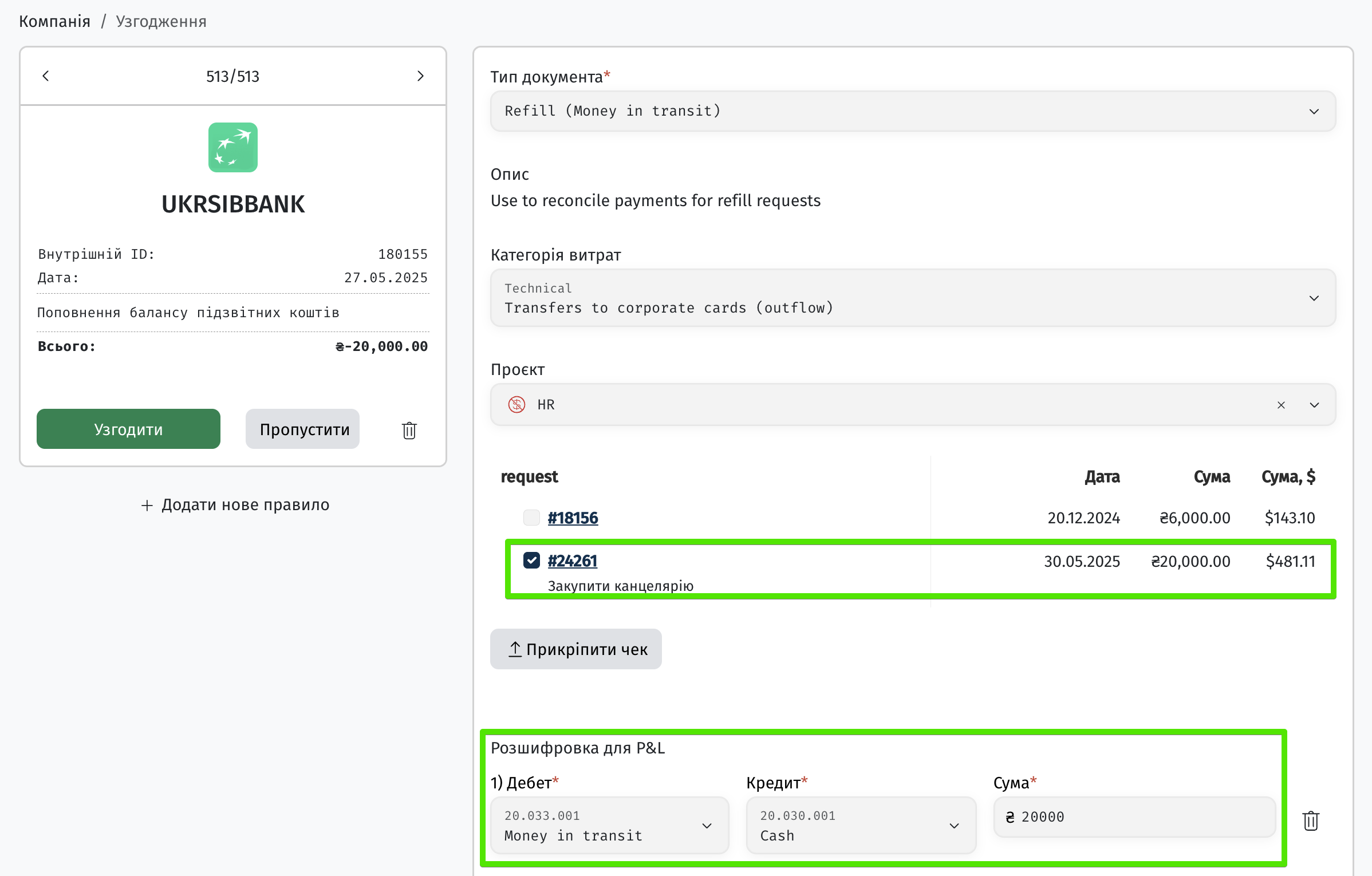
Далі для коректного проведення трансферу коштів на гаманець працівника чи віртуальний рахунок слід створити транзакцію з отримання платежу та злінкувати їх між собою.
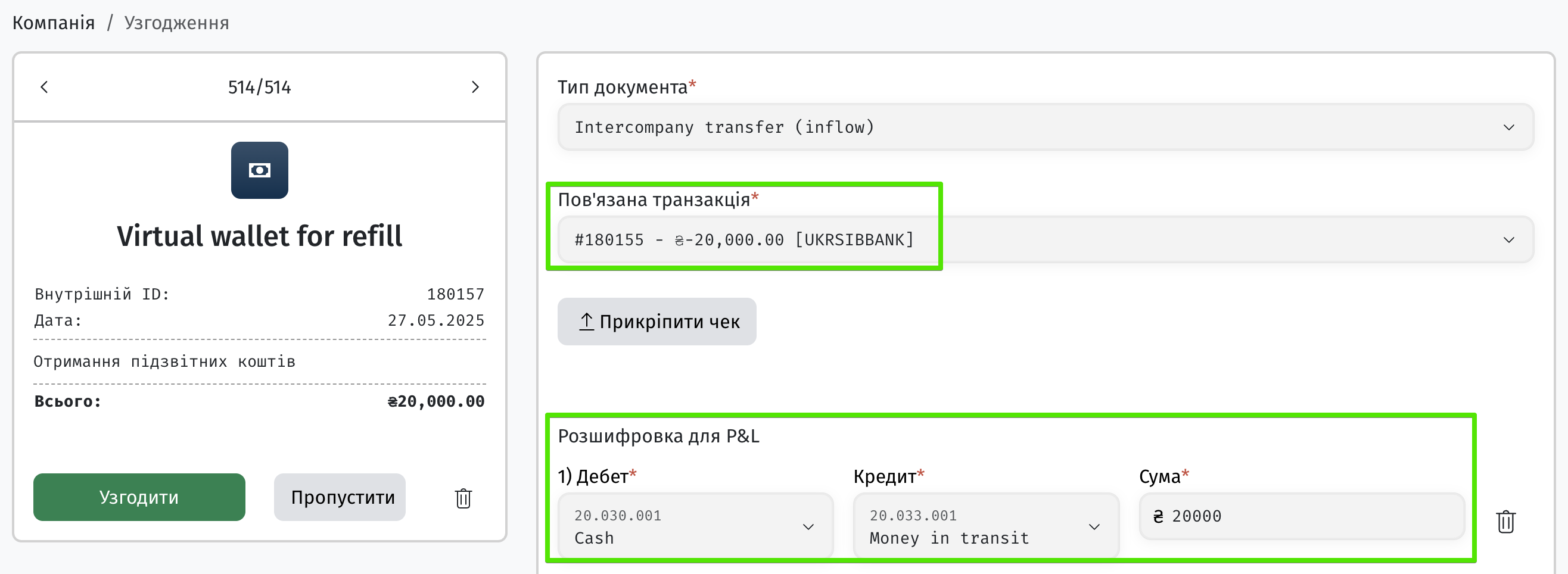
Крок 6. Зафіксуйте витрату на основі звітування працівником
Використання підзвітних коштів працівник звітує через опцію Відшкодування (from balance).
При цьому у віджеті Мої витрати, після виконання вами Кроку 4, працівник буде бачити яка сума у нього є на балансі (на руках).
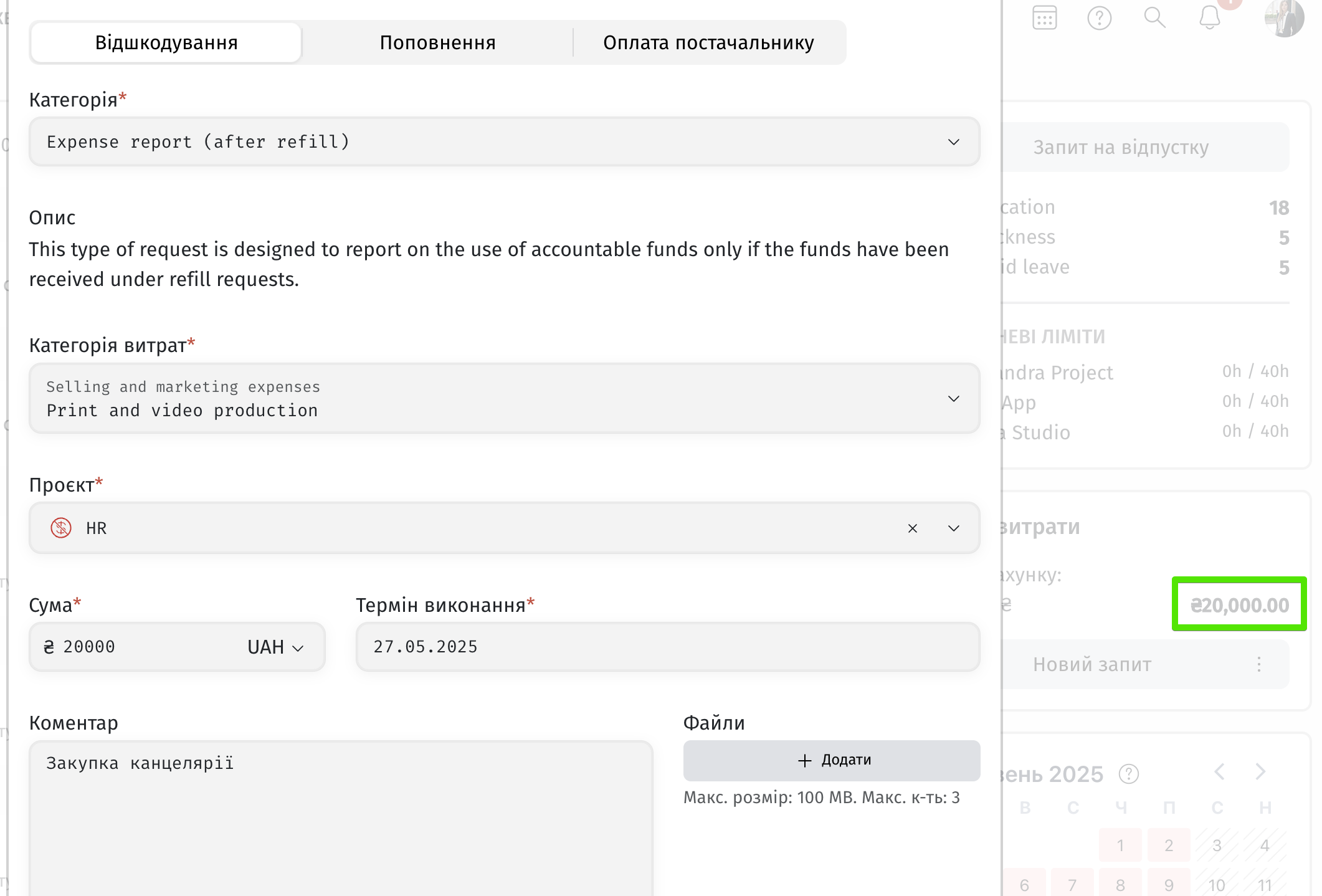
Після узгодження цього запиту вам стане доступним створення ручної транзакції з віртуального рахунку (чи гаманця працівника) для визнання витрати яка відбулася.
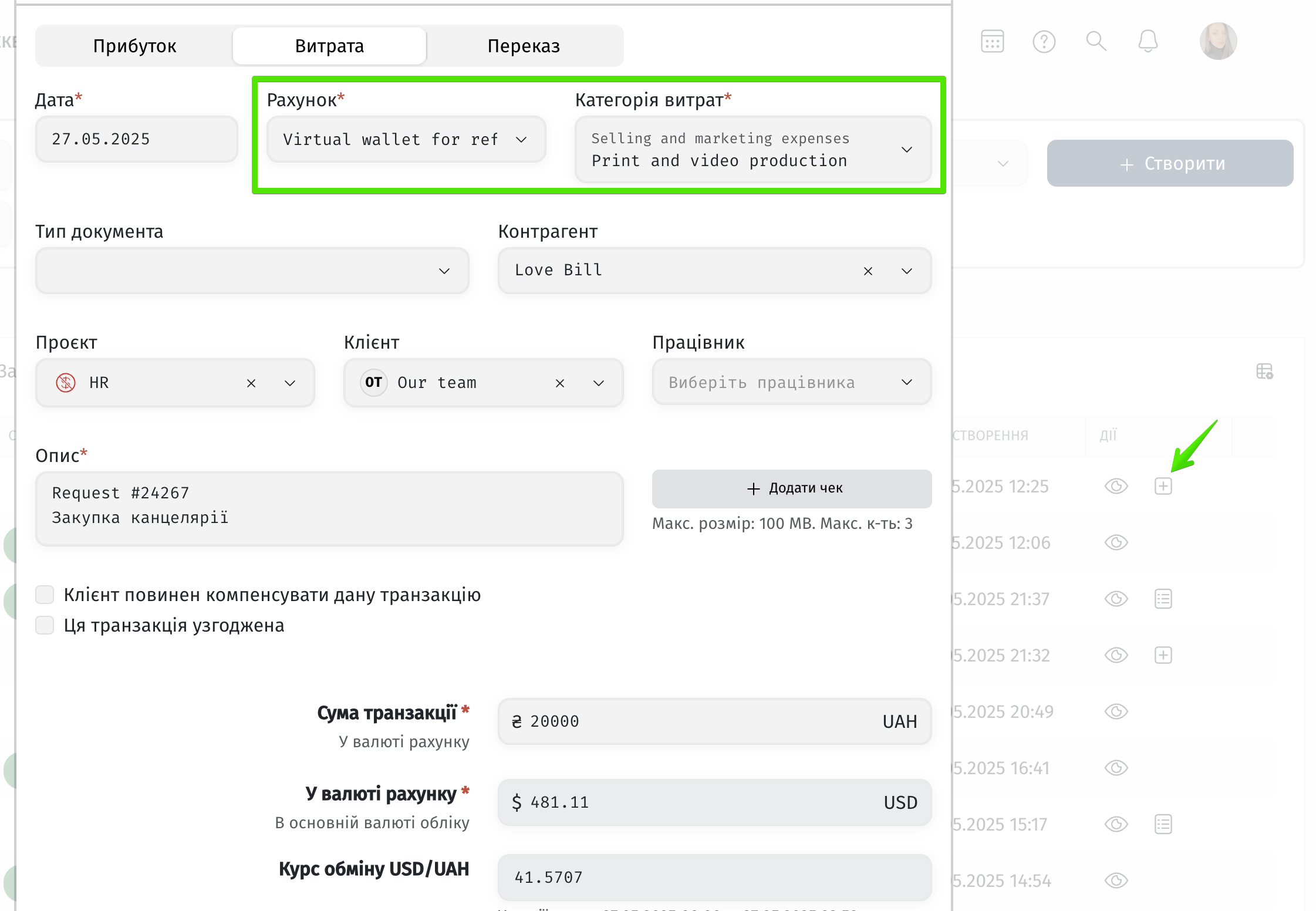
Крок 7. Узгодьте витрату
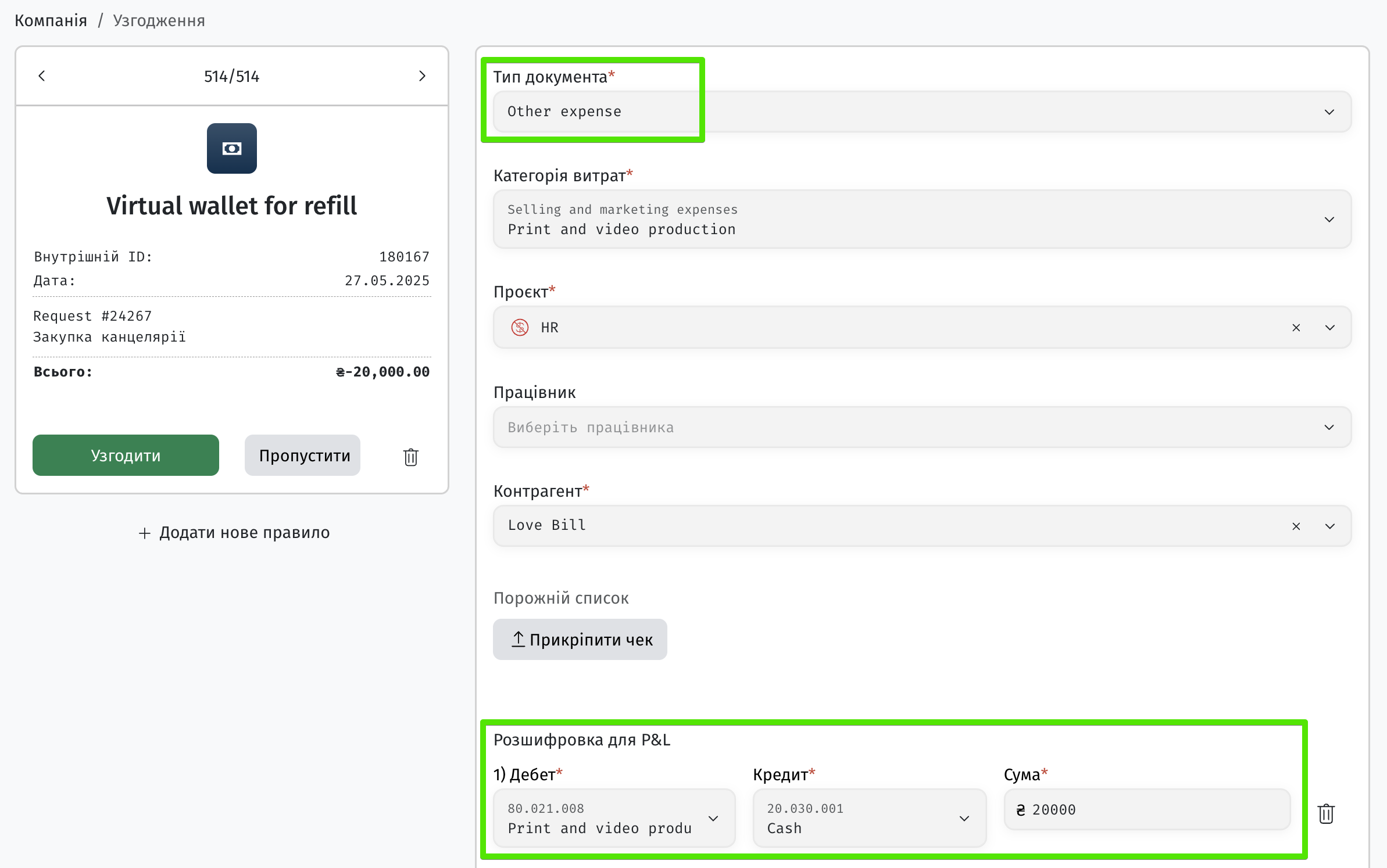
Таким чином у вас по цих операціях мають бути три фінансові проводки:
1) переміщення коштів з банківського рахунку компанії на рахунок віртуального гаманця:

2) отримання коштів на віртуальний гаманець:

3) визнання витрати на основі квитанцій які, зазвітував працівник:

Мультивалютність запитів
Працівнику при створенні запиту доступні ті валюти, які задані в налаштуваннях по компанії (Компанія > Налаштування > Валюта).
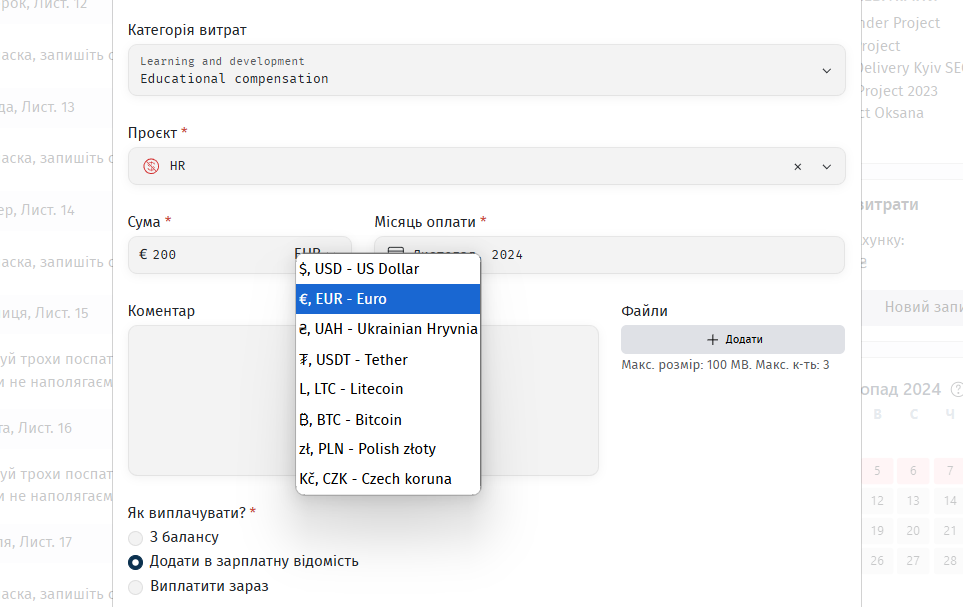
Зміни внесені в суму запиту відображаються в Журналі дій.
Зміни також показуються на сторінці самого запиту у вкладці Зміни.
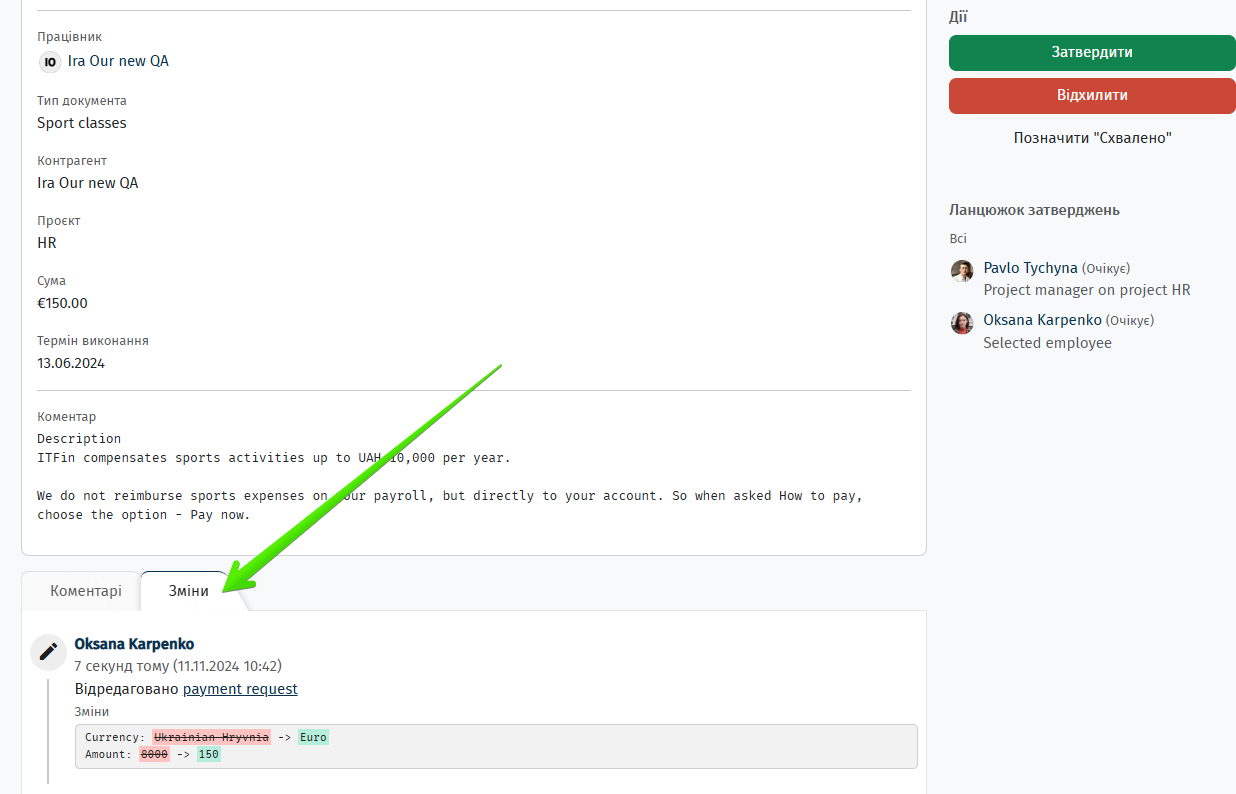
По запитах Оплата вендору при створенні Накладної на купівлю для конвертації в долар використовуються курс з тих джерел, які вказані у налаштуваннях рахунку. Якщо є декілька рахунків у обраній валюті з різними джерелами для розрахунку курсу — з’являється можливість обрати потрібне джерело:
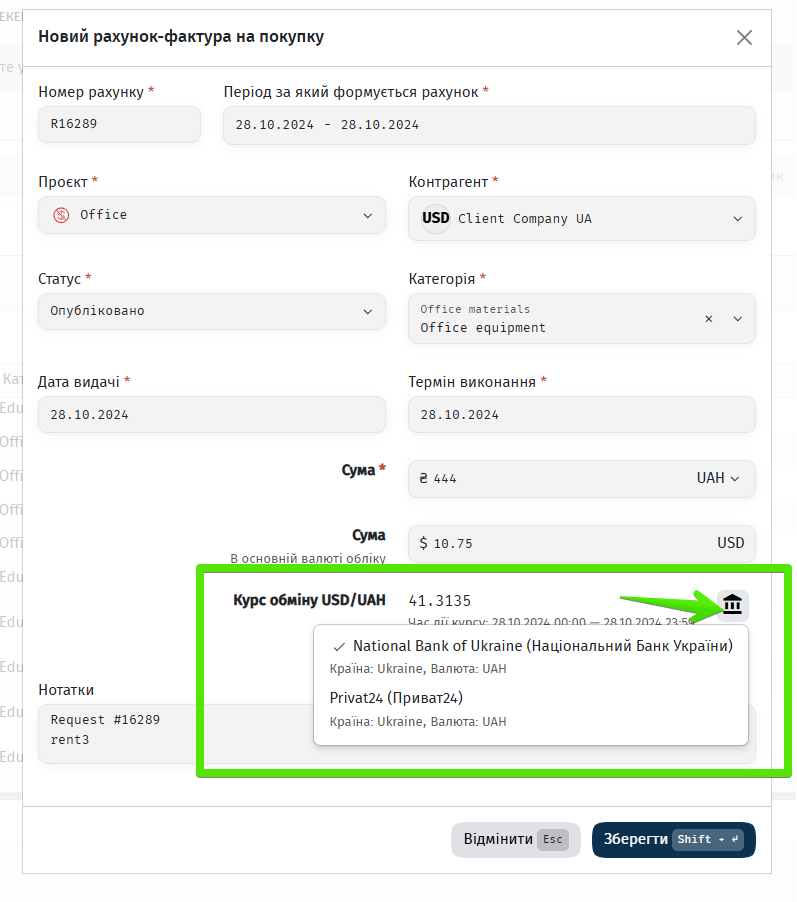
Зміна статусів запитів
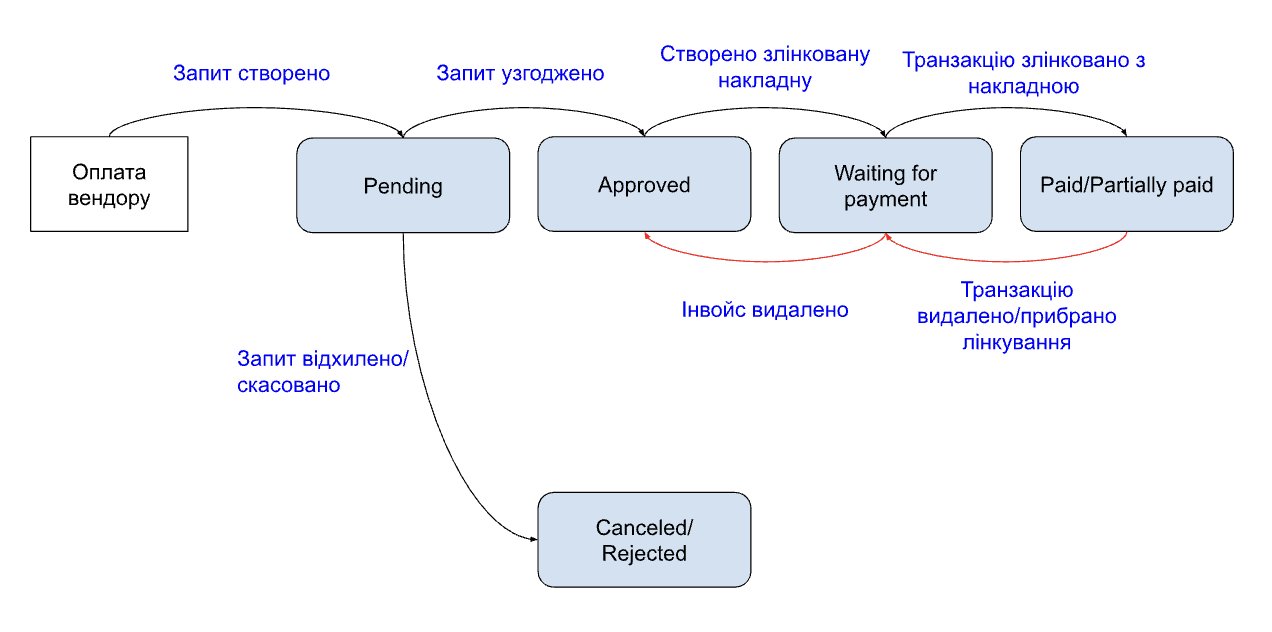
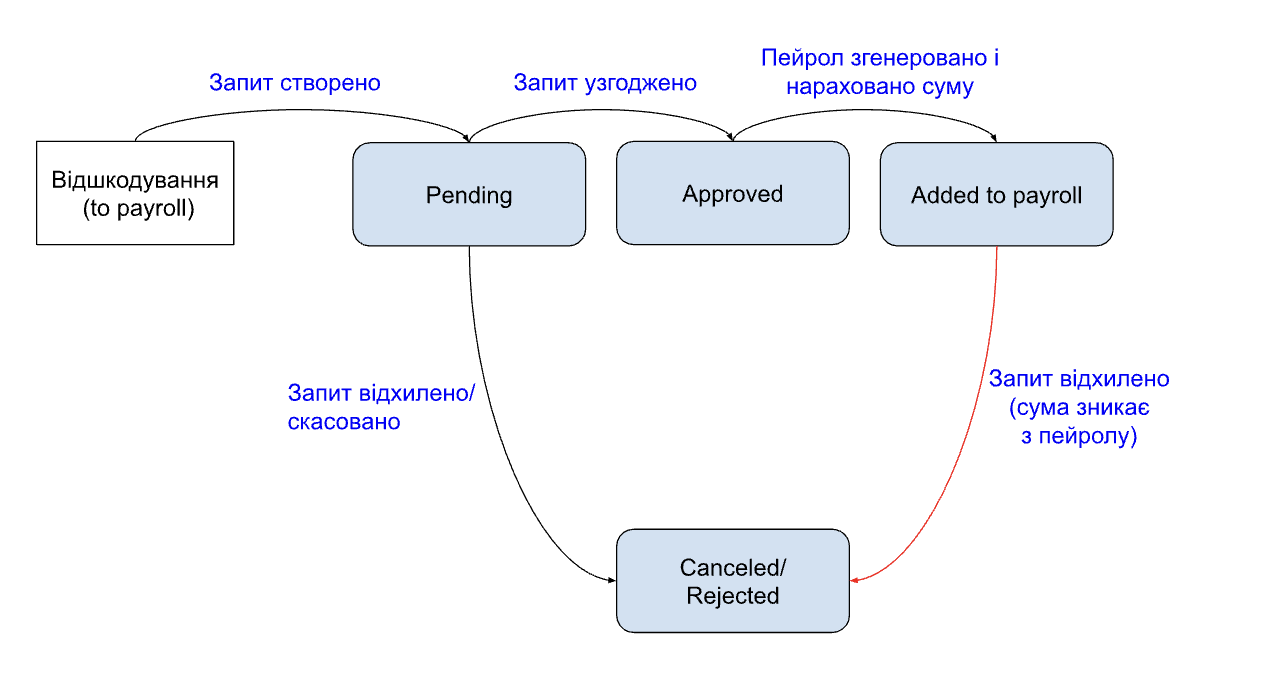
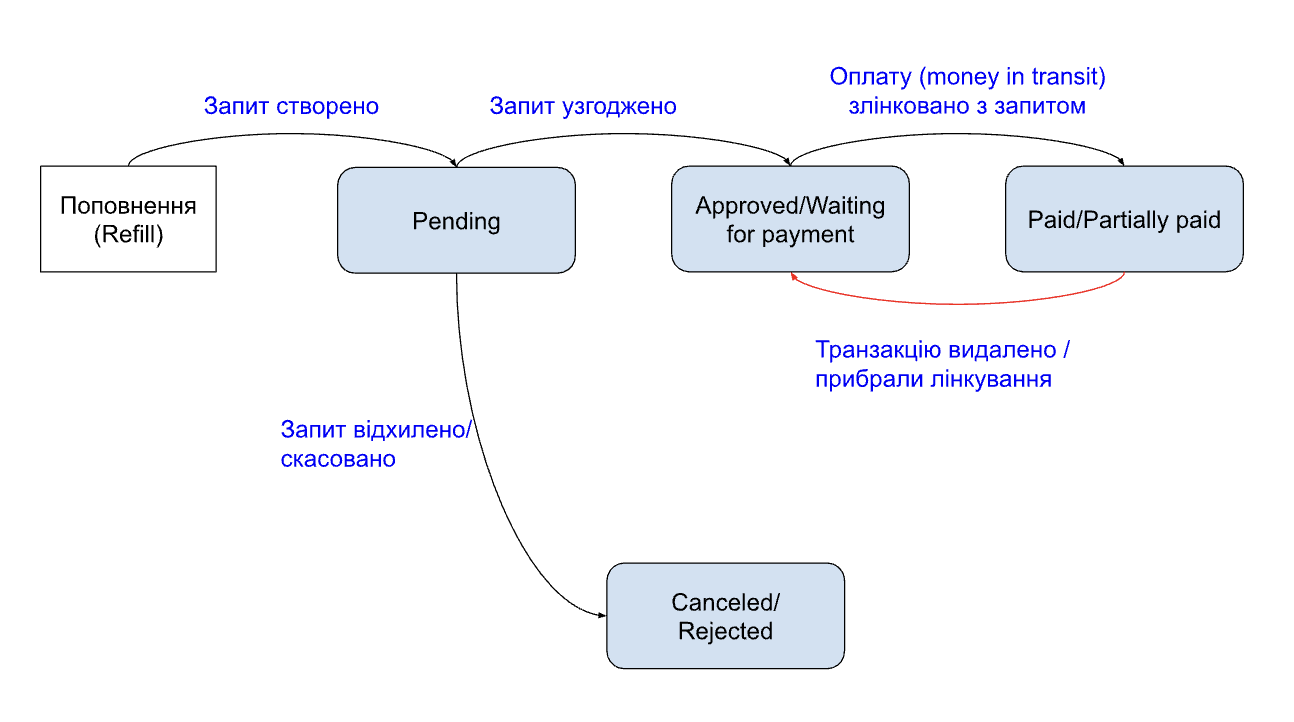
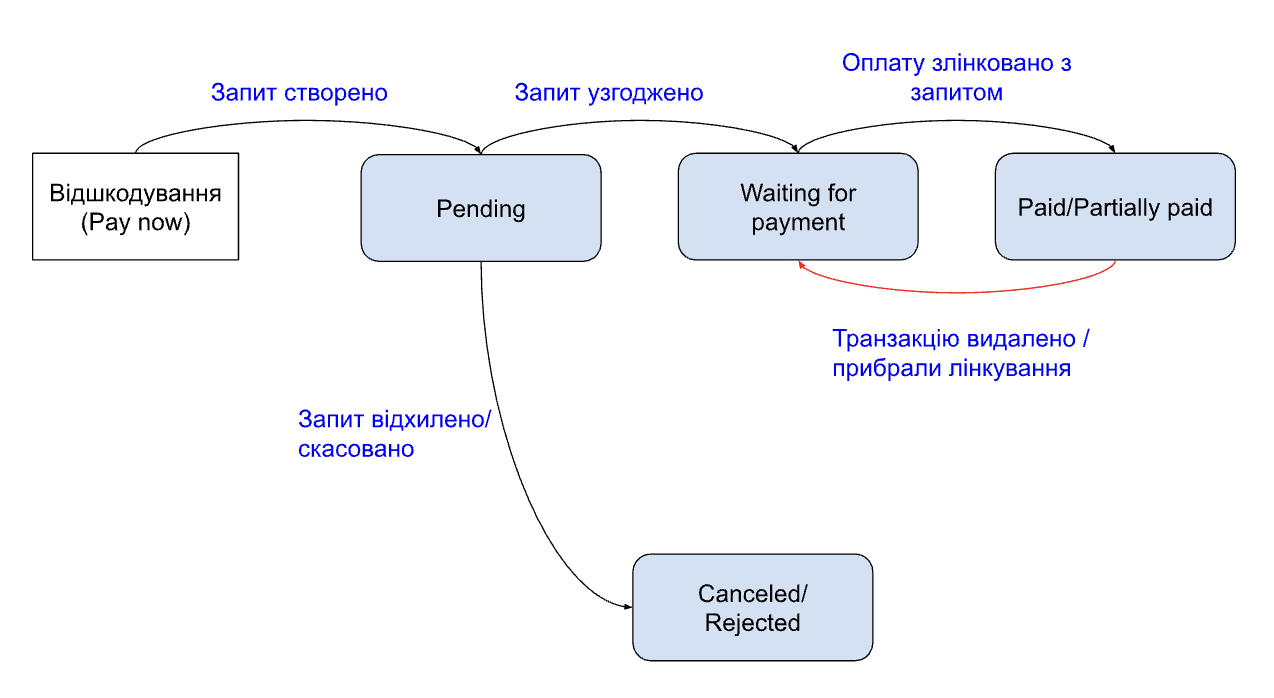
Баланси по Запитах на оплату
Вкладка з балансами дозволяє відстежувати в одному місці розрахунки по контрагентах.
Суми згруповано по валютам та контрагентах, при цьому можна відкрити групування та переглянути чи є невиплачені суми по конкретному запиту.
В перших 3-х стовпцях таблиці відображено скільки та кому має сплатити ваша компанія, в наступних 3-х стовпцях скільки підзвітних коштів було надано на руки працівникам та яку суму вони ще не відзвітували (баланс буде змінюватися лише якщо ви використовуєте refill).
На баланси впливають наступні запити:
-
Відшкодування (pay now) - відображається в балансах по компанії
-
Поповнення - відображається в балансах по підзвітним коштам, виданим на руки працівникам
-
Відшкодування (from balance) - зменшує баланс (борг перед компанією) працівника
-
Оплата вендору - відображається в балансах по компанії
Запит на Відшкодування в платіжній відомості не відображається на вкладці з балансами, оскільки виплата відбуватиметься разом з зарплатою.
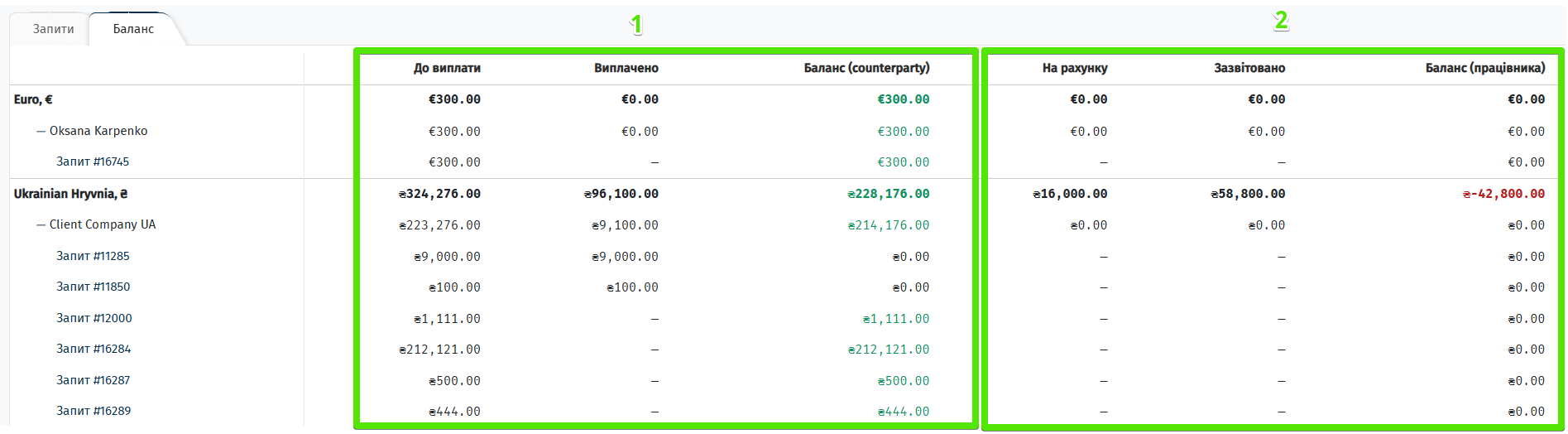
FAQ
Питання: Чи можливо користуватися функціоналом Запитів на оплату якщо ми не використовуємо фінансовий модуль?
Відповідь: Оскільки наразі ручна зміна статусів запитів не передбачена, більшість флоу буде перетинатися з фінансовими налаштуваннями, зокрема для того, щоб запит на Відшкодування (Pay now) перевести в статус Оплачено, потрібно додати в систему платіж, налаштувати типи документів для узгодження та злінкувати платіж з запитом. Без використання фінансового модуля, за умов якщо ви використовуєте тільки пейрол можна використовувати Відшкодування в пейрол, там потреба у додаткових налаштуваннях мінімальна.
Питання: Чи можна робити запити в інших валютах, а не тільки в гривні?
Відповідь: Так, ми додали цю можливість. Важливо щоб валюта запиту відповідала валюті майбутнього платежу (окрім запитів на оплату в платіжну відомість).
Питання: Як виплатити працівнику іншу суму, ніж він вказав у запиті?
Відповідь: Допоки запит в статусі Pending (Очікує схвалення) бухгалтеру доступне редагування полів запиту через список усіх запитів на оплату, в полі Actions (Дії). Зокрема, таким чином змінюється також сума.
Питання: Чи можна збільшити кількість вкладень до запиту?
Відповідь: В поточній версії функціонала максимальна кількість файлів для вкладення у запит - 3. Якщо у вас є потреба додавати більше файлів — будемо вдячні за детальний опис кейсу в чат підтримки.
Питання: Як включити покриття податків при відшкодуванні в платіжну відомість?
Відповідь: Наразі рекомендуємо додавати в опис до форми створення запиту інформацію про необхідність врахування суми покриття податком безпосередньо працівником при створенні запиту, навівши також приклад розрахунку. Якщо працівники все ж створять запит з некоректною сумою — у вас є можливість обговорити деталі в коментарях до запиту та внести коригування у сам запит працівника (допоки він ще не схвалений чи відхилений).
Питання: Чи можна використовувати запити на Поповнення разом зі звітуванням через Telegram bot?
Відповідь: Ні, зараз функціонал Запитів на оплату не передбачає такого звітування.
Питання: Як можна скасувати платіж по запиту на оплату?
Відповідь: В самому запиті потрібно натиснути “Відмінити”, після чого перерахувати зарплатну відомість — нарахована компенсація по запиту зникне. Це має зробити хтось з узгоджувачів запиту. Працівнику доступне скасування свого запиту тільки якщо він ще не схвалений.
Питання: Як компенсувати витрати по запиту на оплату в платіжну відомість за минулий місяць?
Відповідь: При створенні запиту у полі "Термін виконання" можна обрати минулий місяць. Редагування доступне тільки поки запит не схвалено.
Питання: Як виправити ситуацію, якщо злінкувати платіж при узгодженні не з тим інвойсом?
Відповідь: Видалити платіж, повторно завантажити в ITFin та коректно узгодити.